Hur man loggar in och tar ut pengar från FxPro
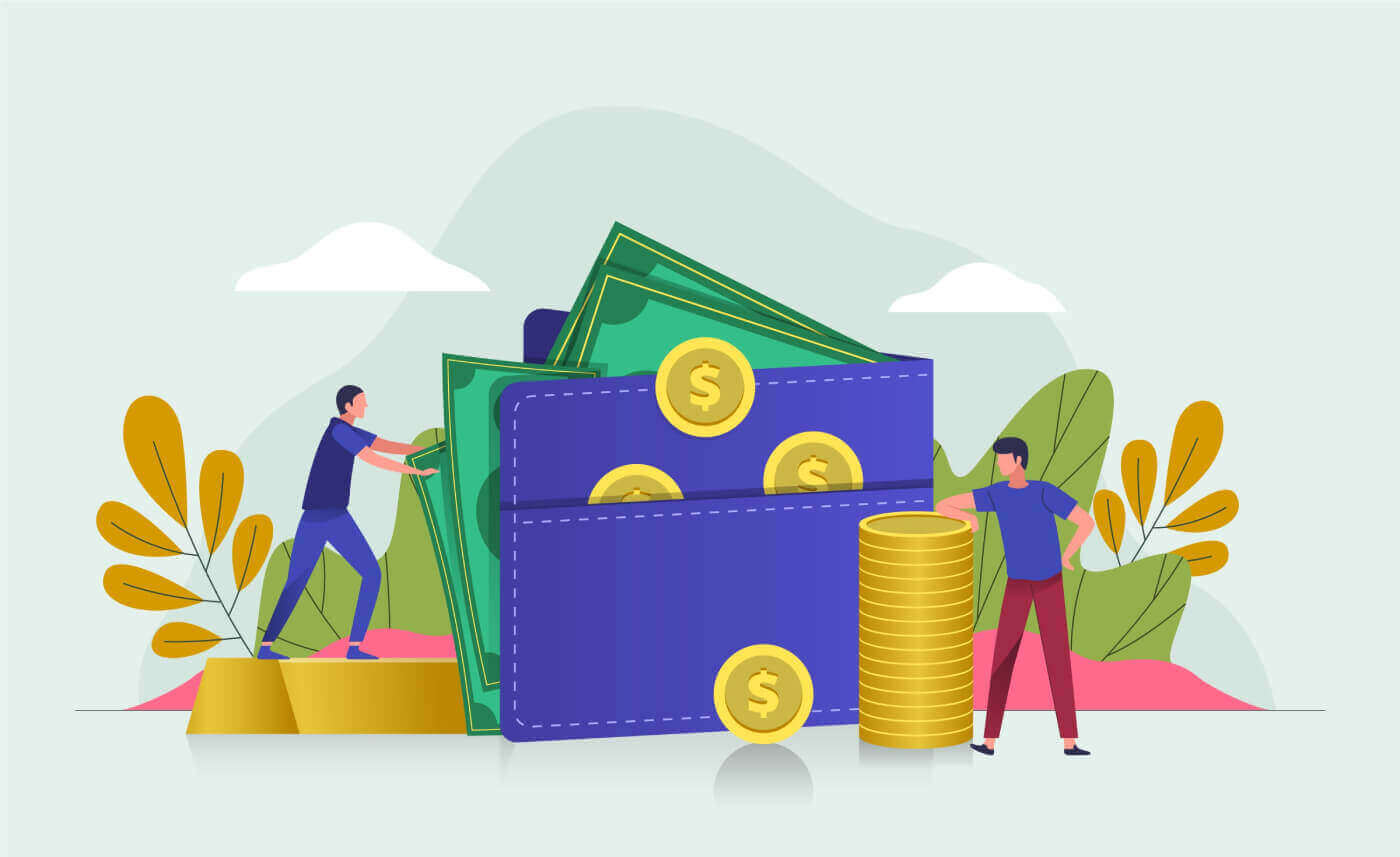
Hur man loggar in på FxPro
Hur man loggar in på FxPro [Web]
Besök först FxPro-hemsidan och klicka på knappen "Logga in" i det övre högra hörnet av skärmen för att dirigeras till inloggningssidan.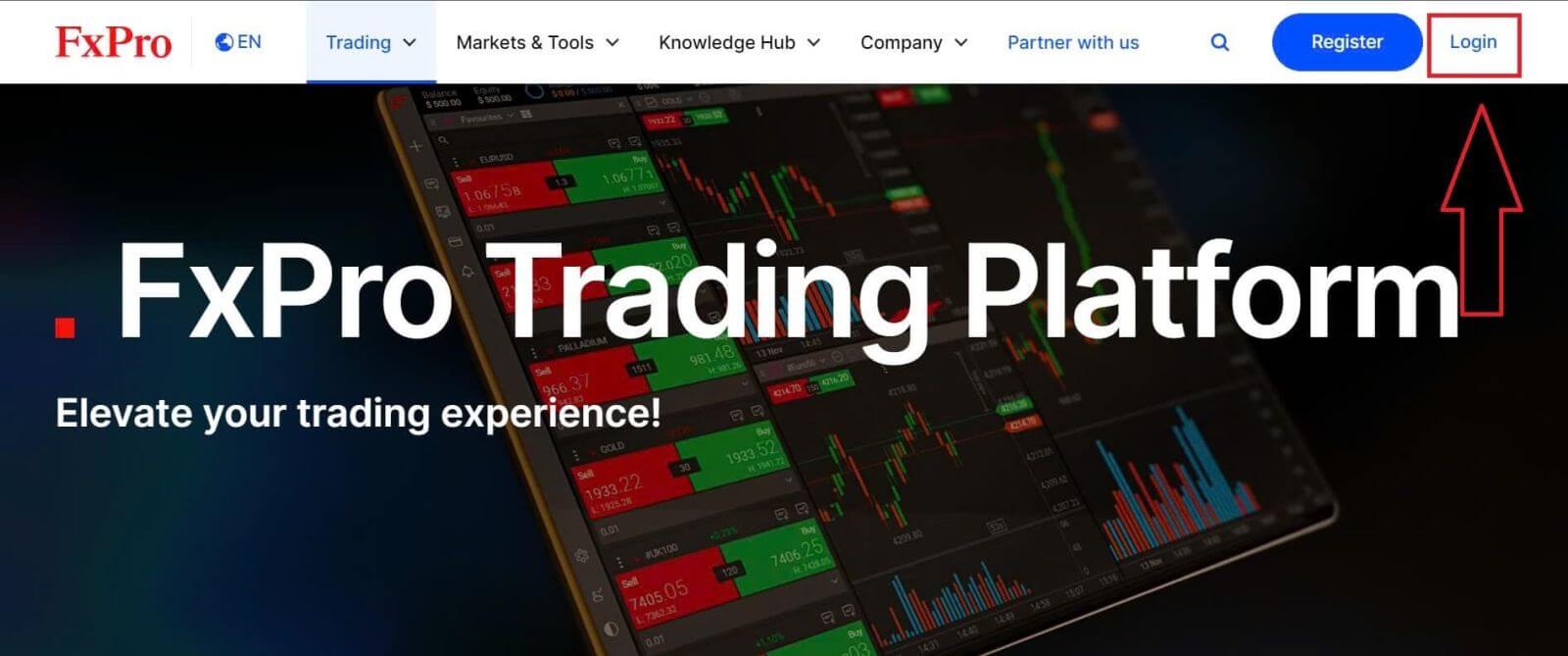
Du kommer sedan att dirigeras till inloggningssidan där du loggar in med den e-postadress och det lösenord du använde för att registrera dig. När du är klar klickar du på "Logga in" för att slutföra inloggningsprocessen.
Om du inte har ett konto hos FxPro än, följ instruktionerna i följande artikel: Hur man registrerar konto på FxPro .
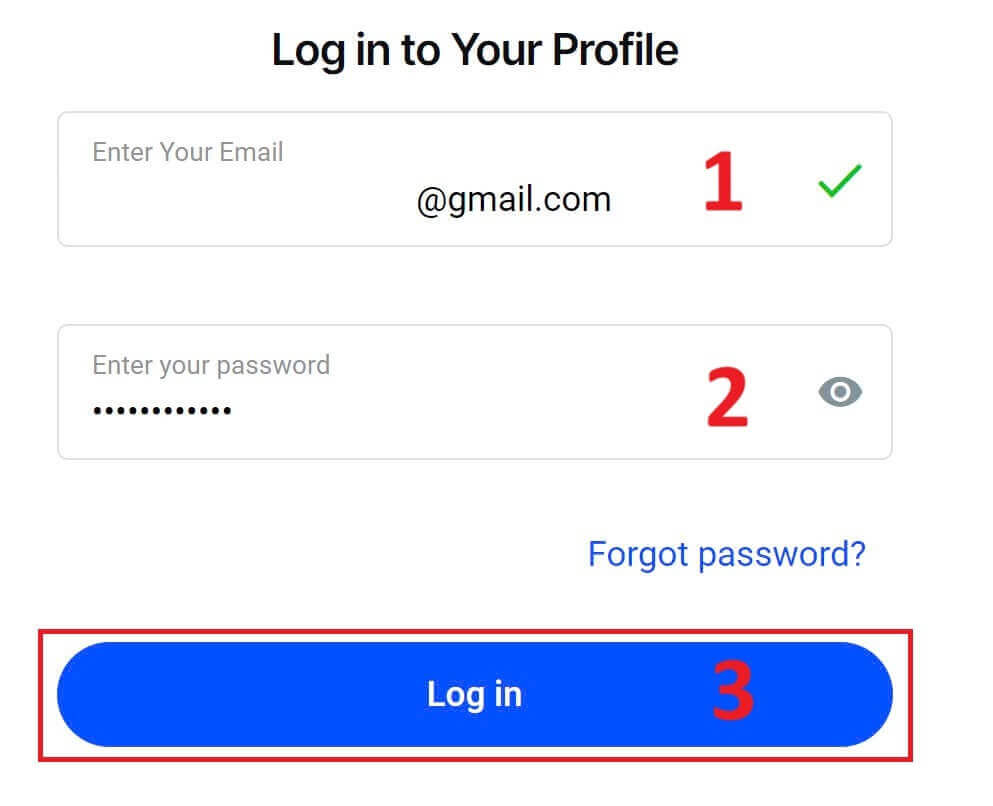
Det är enkelt att logga in på FxPro – gå med oss nu! 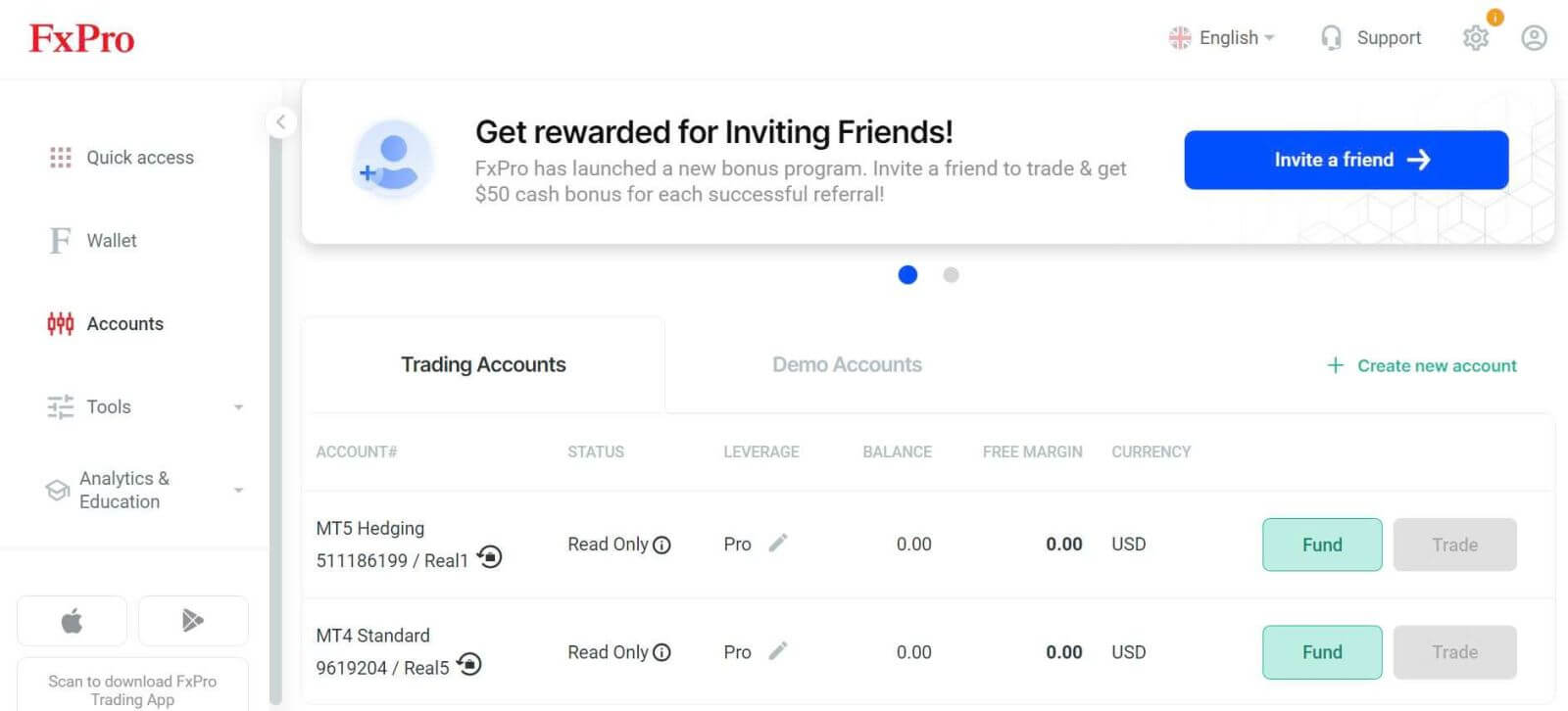
Så här loggar du in på handelsplattformen: MT4
För att logga in på FxPro MT4 behöver du först de inloggningsuppgifter som FxPro skickade till din e-post när du registrerade ditt konto och skapade nya handelskonton. Se till att kontrollera din e-post noggrant. 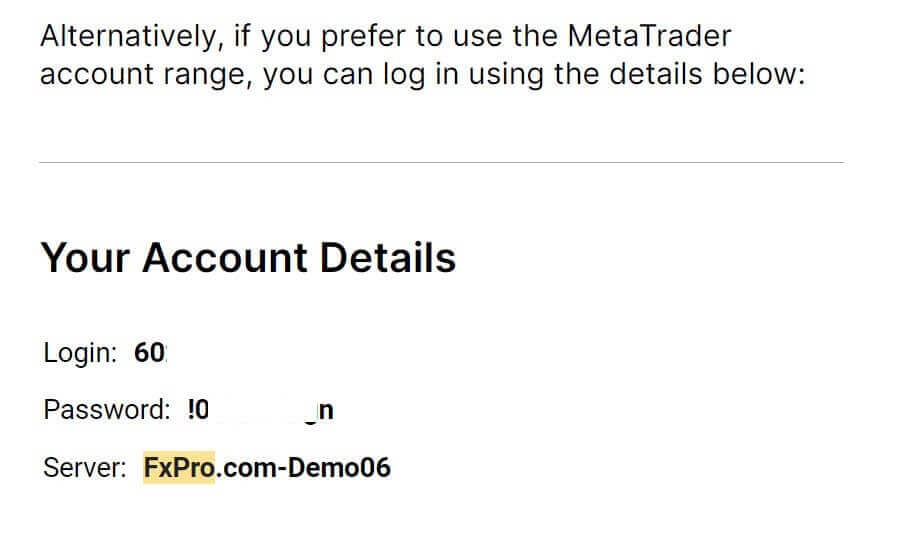
Precis under din inloggningsinformation väljer du knappen "ÖPPNA NEDLADDNINGSCENTRET" för att komma åt handelsplattformen. 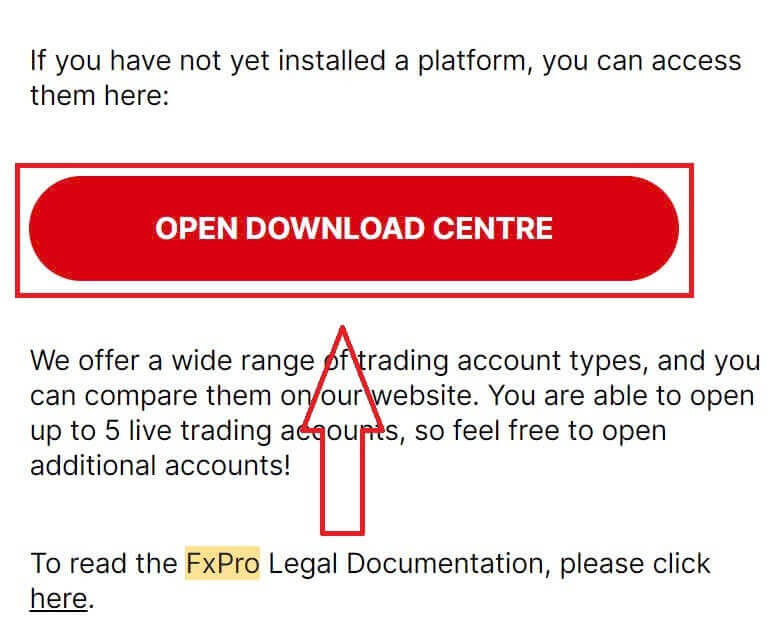
Beroende på plattformen stöder FxPro användare med olika handelsalternativ för att säkerställa den mest bekväma upplevelsen, inklusive:
Nedladdning av klientterminal.
MultiTerminal nedladdning.
WebTrader webbläsare.
Mobil plattform.
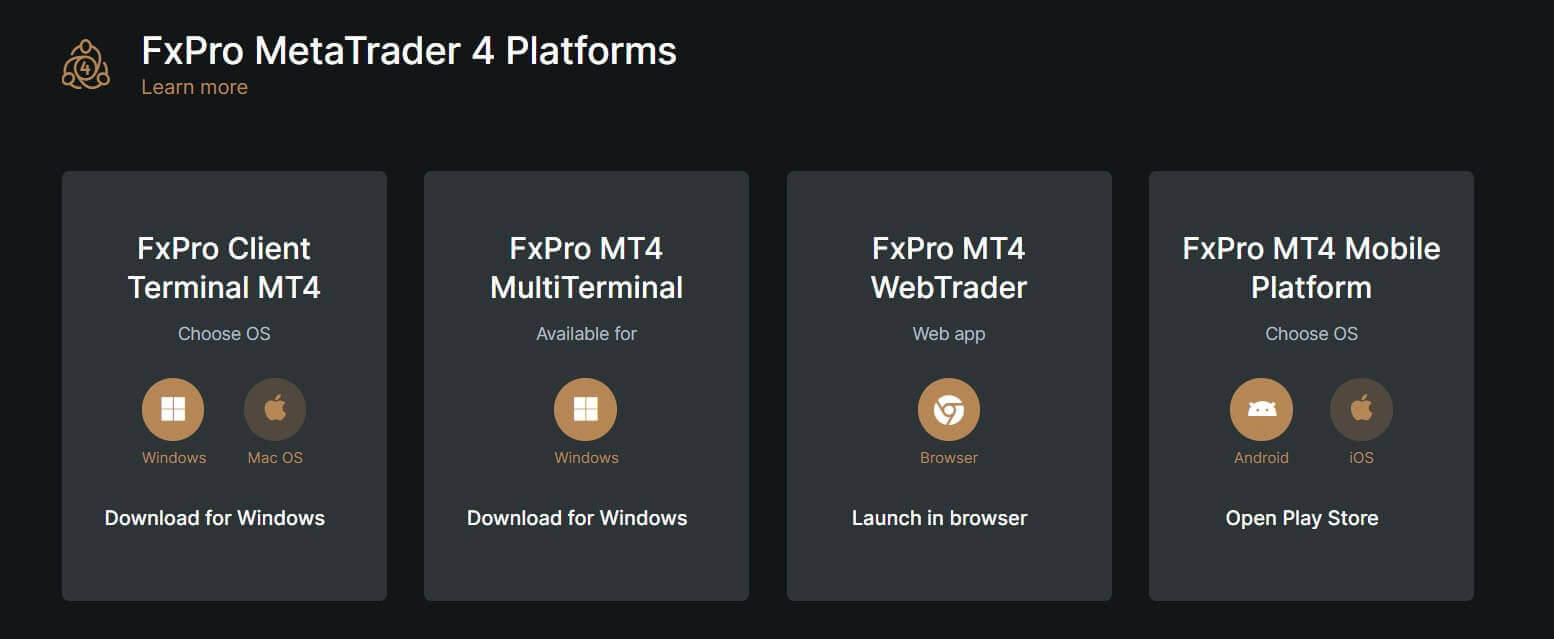
Efter att ha valt det mest bekväma alternativet för dig själv, öppna MT4 och börja med att välja server (observera att servern måste matcha servern som anges i dina inloggningsuppgifter från registreringsmailet).
När du är klar klickar du på "Nästa" för att fortsätta. Välj sedan "Befintligt handelskonto"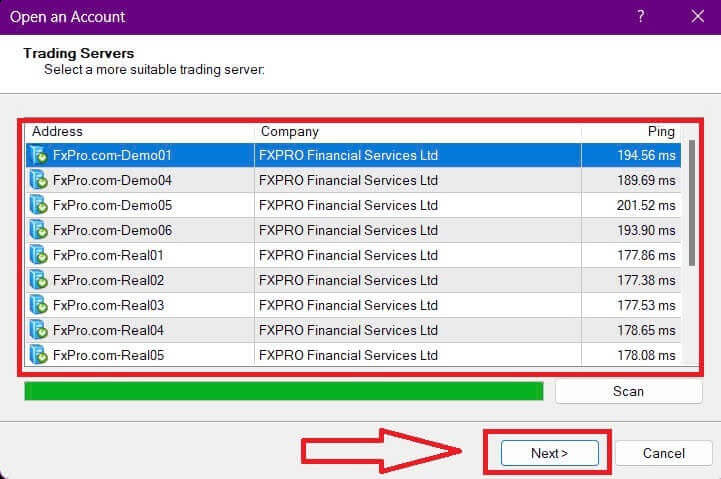
i det andra fönstret som visas och skriv in dina inloggningsuppgifter i motsvarande fält.
Klicka på "Slutför" efter att ha fyllt i informationen. 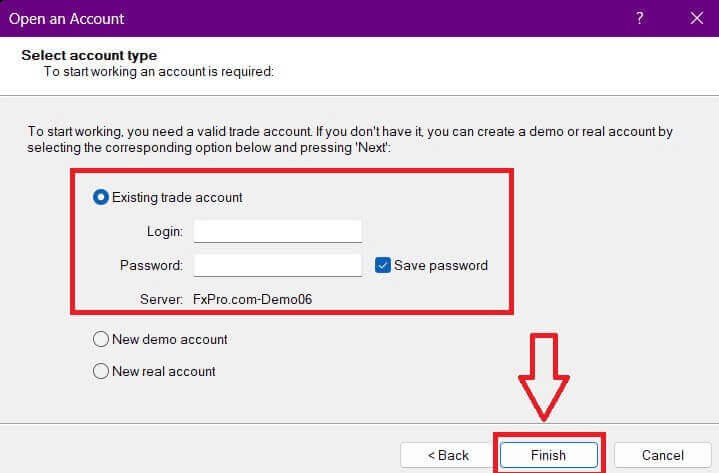
Grattis! Nu kan du handla på MT4.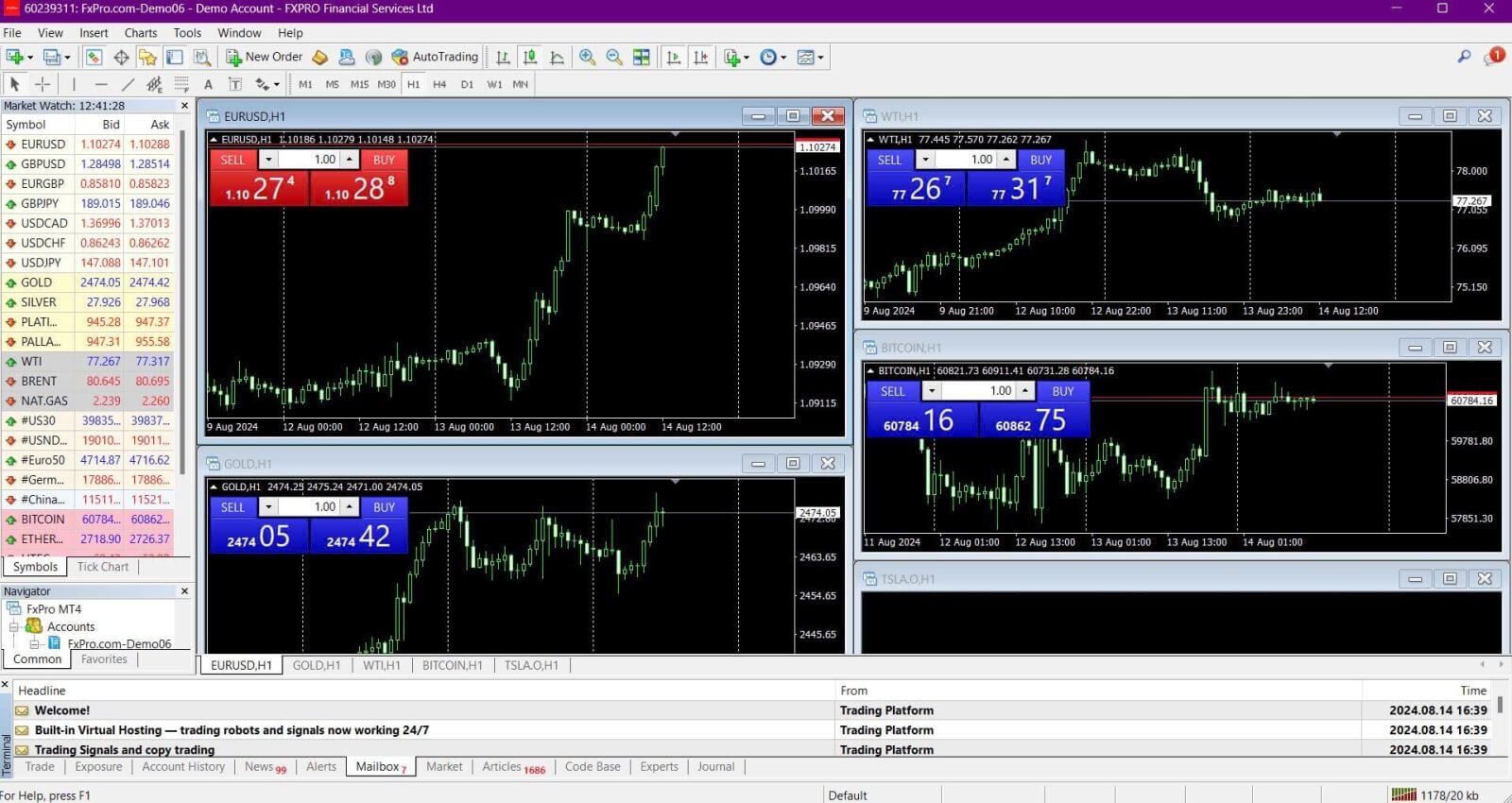
Så här loggar du in på handelsplattformen: MT5
För att logga in på FxPro MT5 behöver du inloggningsuppgifterna som FxPro skickade till din e-post när du registrerade dig och satte upp dina handelskonton. Se till att kontrollera din e-post noggrant. 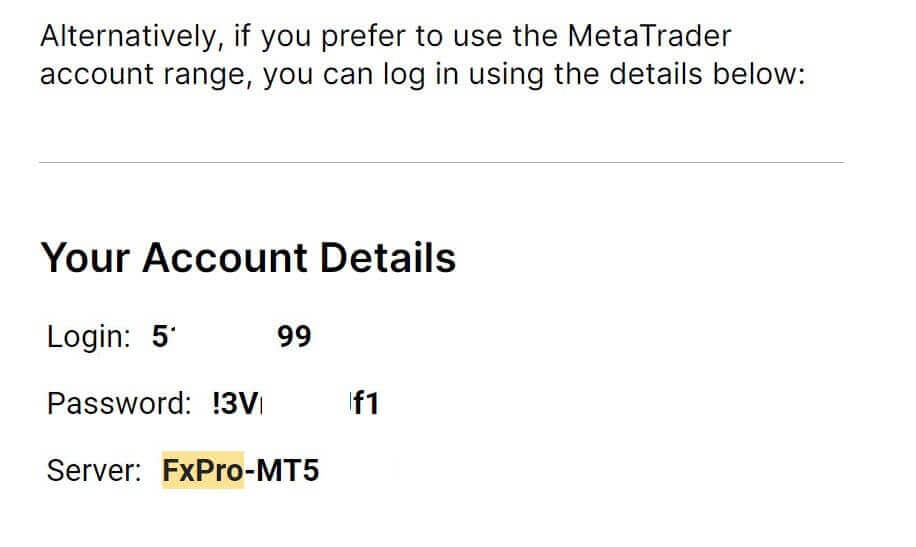
Precis under din inloggningsinformation klickar du på knappen "ÖPPNA NEDLADDNINGSCENTRET" för att komma åt handelsplattformen. 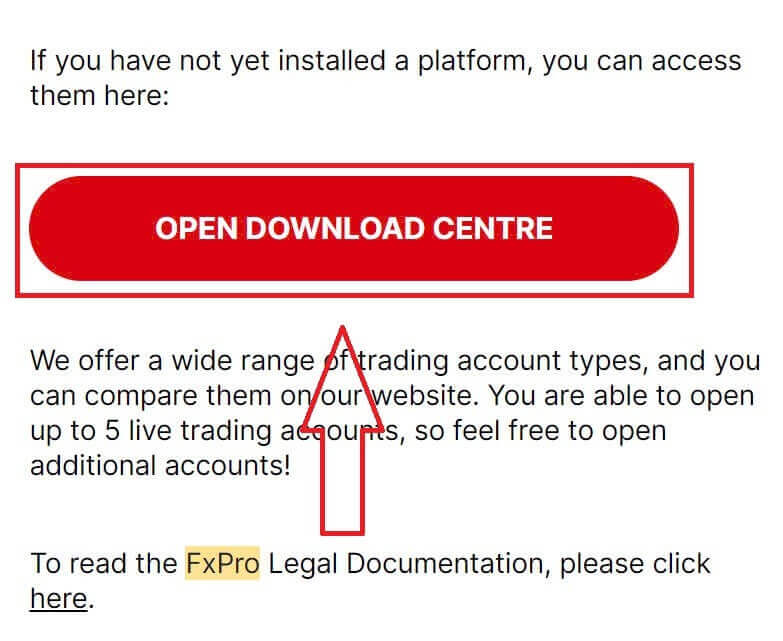
Beroende på plattformen erbjuder FxPro flera handelsalternativ för att ge en bekväm upplevelse, inklusive:
Nedladdning av klientterminal.
MultiTerminal nedladdning.
WebTrader webbläsare.
Mobil plattform.
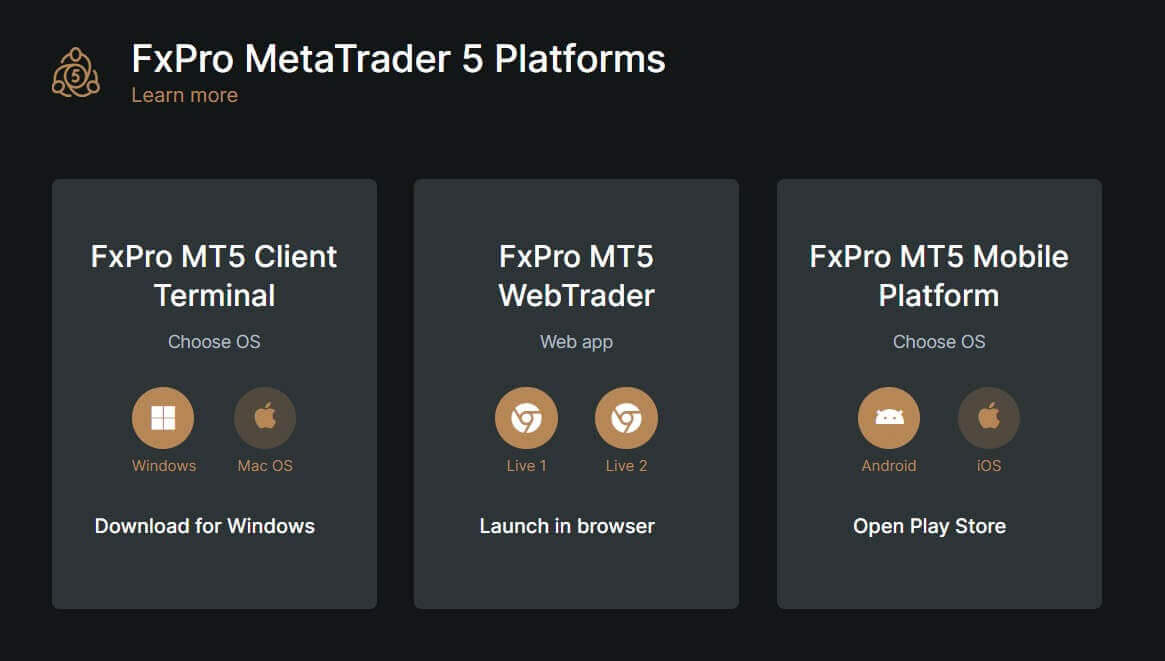
Efter att ha kommit åt MT5, välj alternativet "Anslut till ett befintligt handelskonto" och ange din inloggningsinformation samt välj den server som matchar den i din e-post. Klicka sedan på "Slutför" för att slutföra processen. 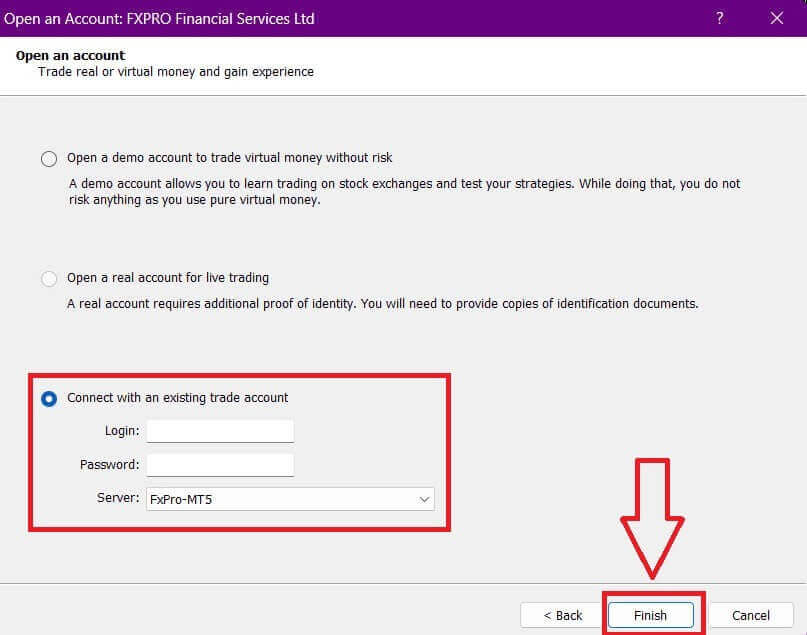
Grattis till att du lyckats logga in MT5 med FxPro. Jag önskar dig stor framgång på din resa mot att bli en handelsmästare! 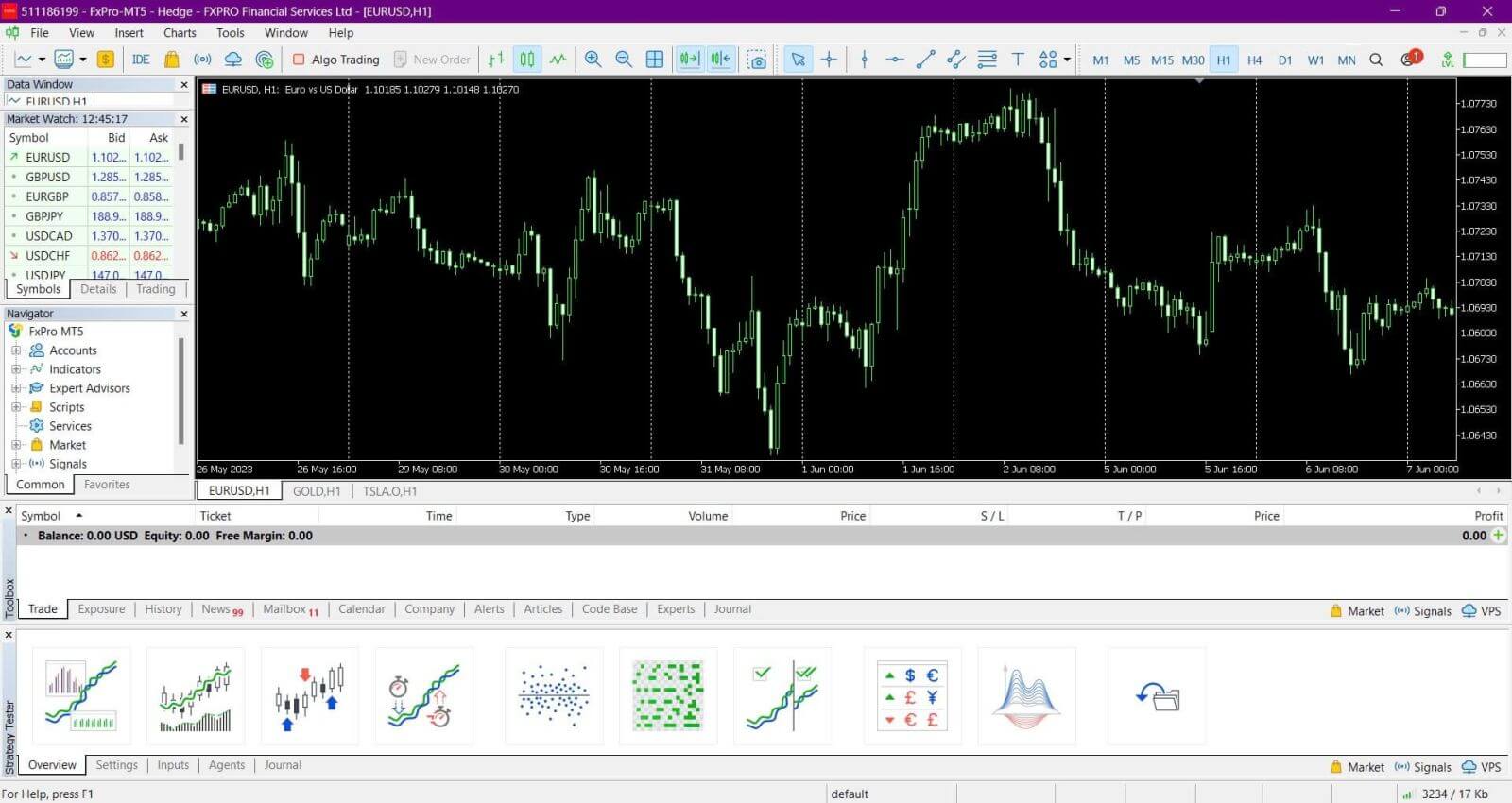
Hur man loggar in på FxPro [App]
Öppna först App Store eller Google Play på din mobila enhet, sök sedan efter "FxPro: Online Trading Broker" och ladda ner appen . 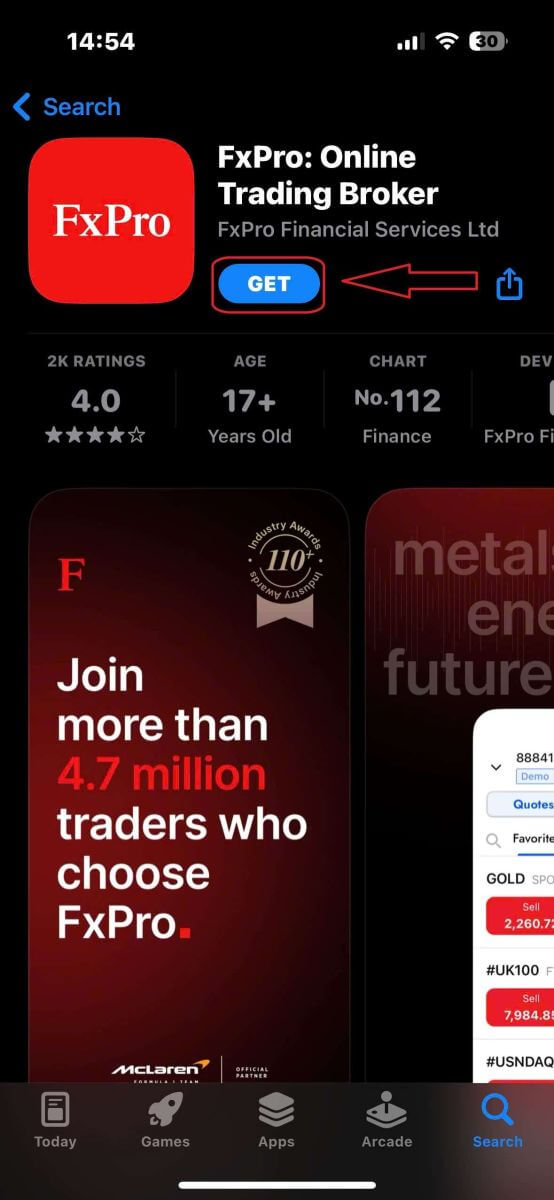
När du har installerat appen, öppna den och välj "Registrera dig med FxPro" för att påbörja kontoregistreringsprocessen.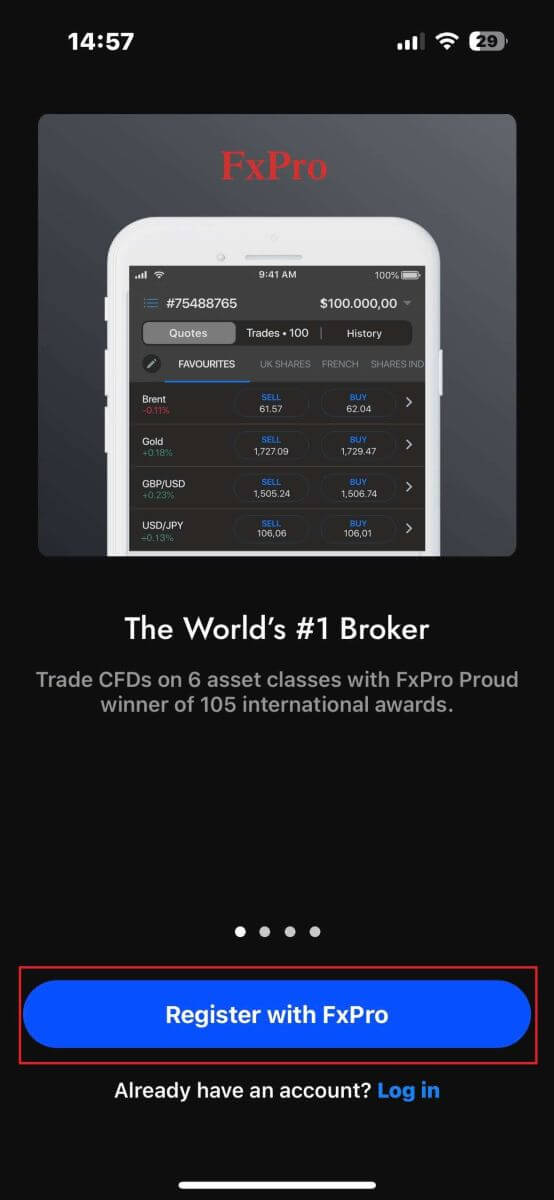
När du har installerat mobilappen, vänligen logga in med e-postadressen och lösenordet du använde för att registrera dig. När du är klar trycker du på "Logga in" för att slutföra inloggningsprocessen.
Om du inte har ett konto hos FxPro än, följ instruktionerna i följande artikel: Hur man registrerar konto på FxPro . 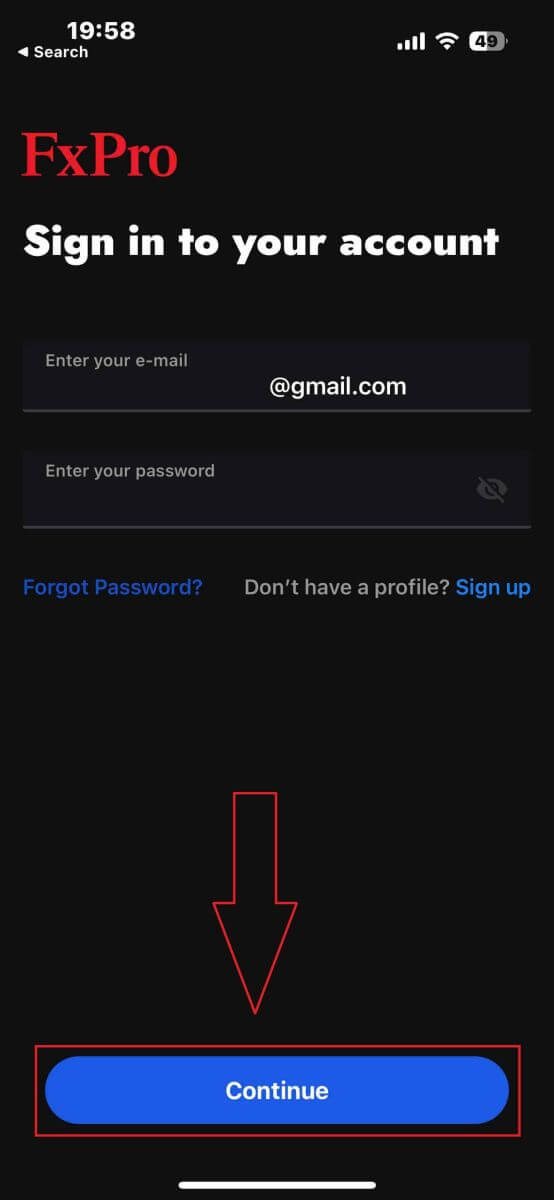
Grattis till att du lyckats logga in i FxPro Mobile App. Gå med oss och handla när som helst, var som helst!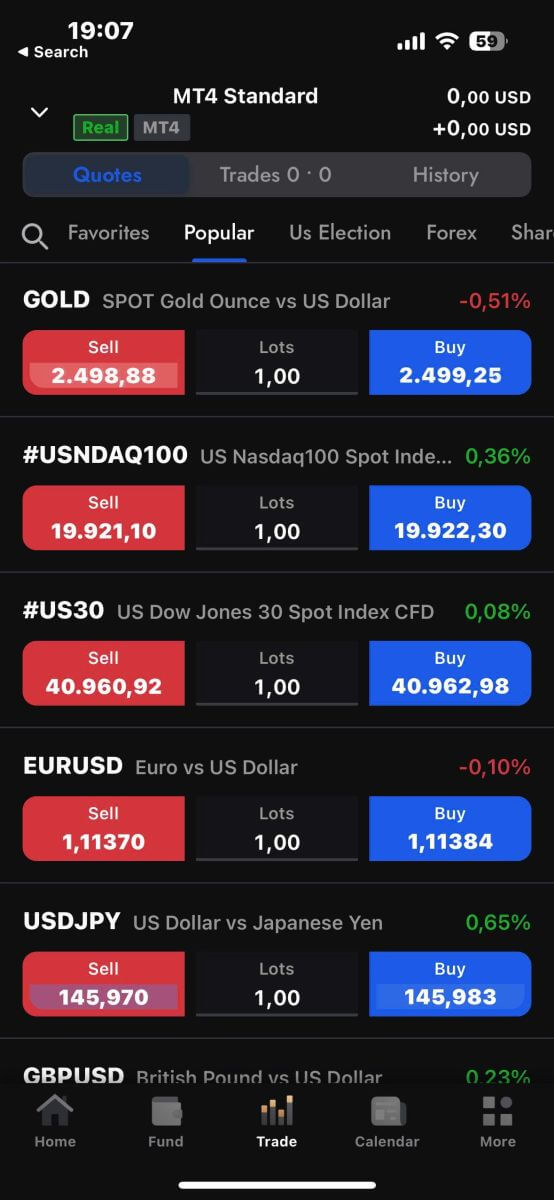
Hur du återställer ditt FxPro-lösenord
För att återställa ditt lösenord, börja med att besöka FxPro-webbplatsen och klicka på knappen "Logga in" i det övre högra hörnet på sidan. 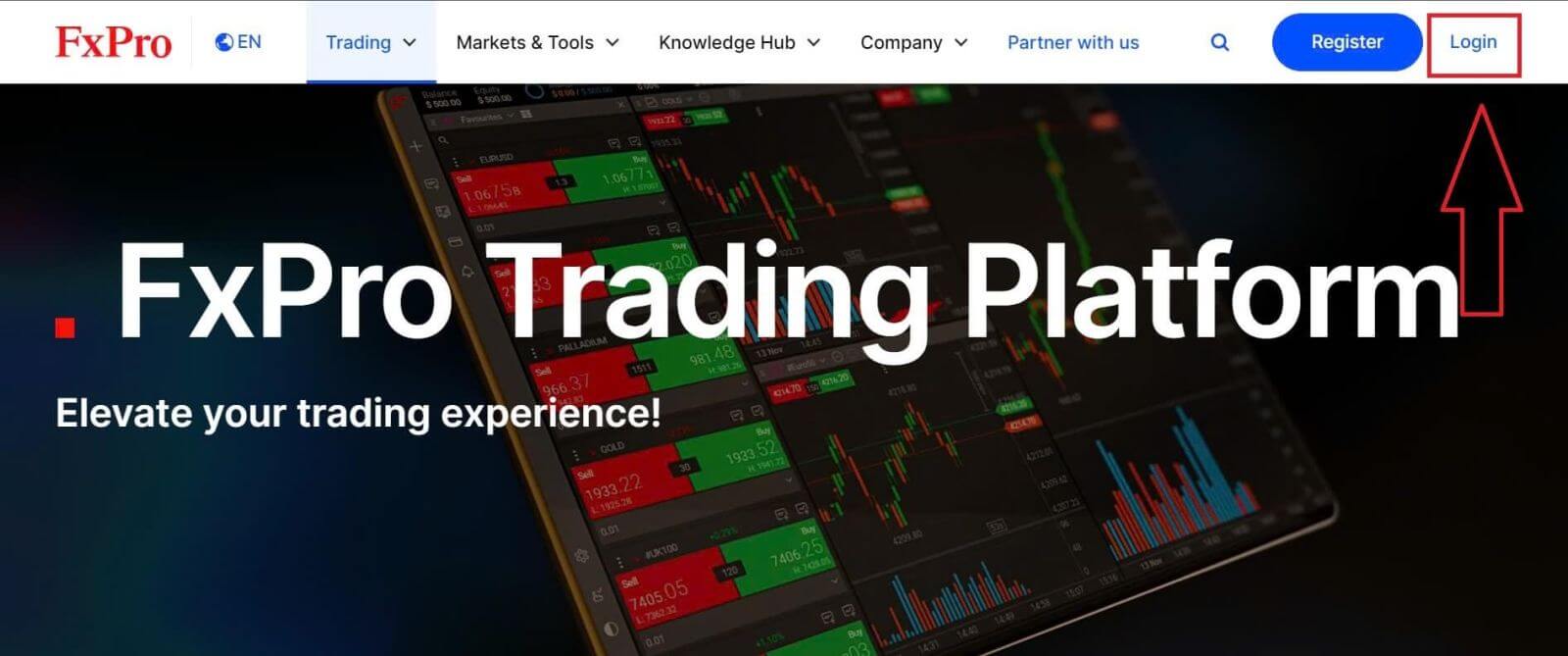
Du kommer sedan att dirigeras till inloggningssidan. Klicka här på "Glömt lösenord?" länk (som visas i den beskrivande bilden) för att starta processen. 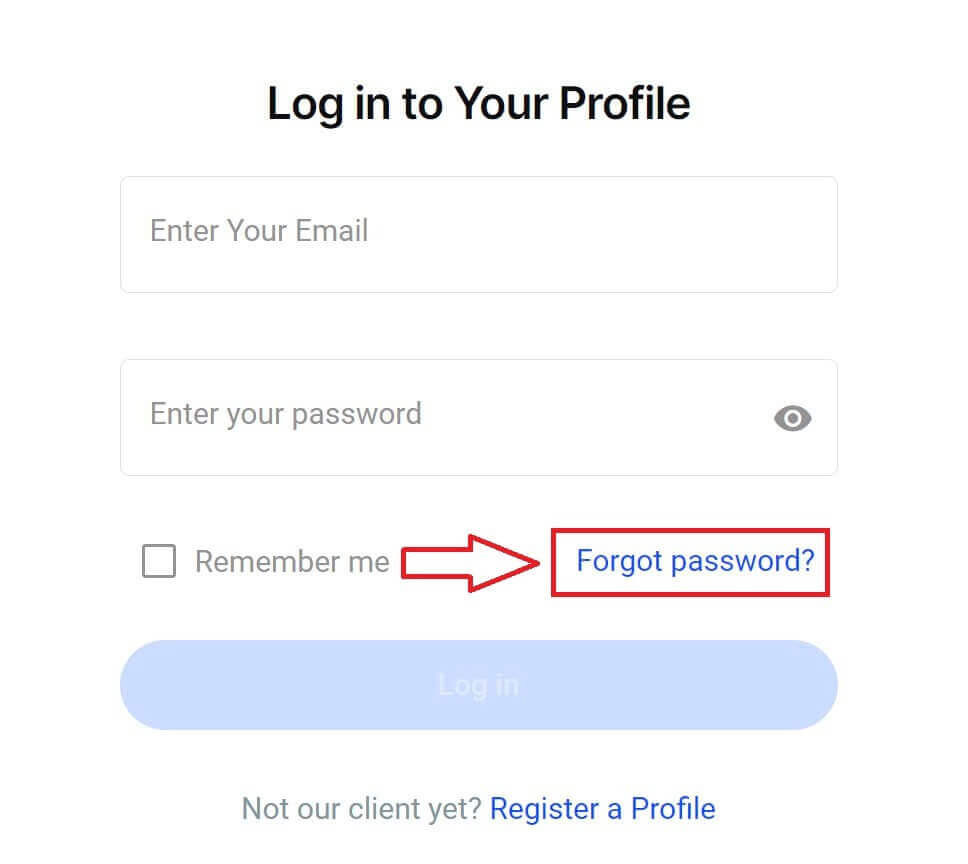
För att börja, ange först den e-postadress du använde för att registrera ditt konto. Välj sedan "Återställ lösenord".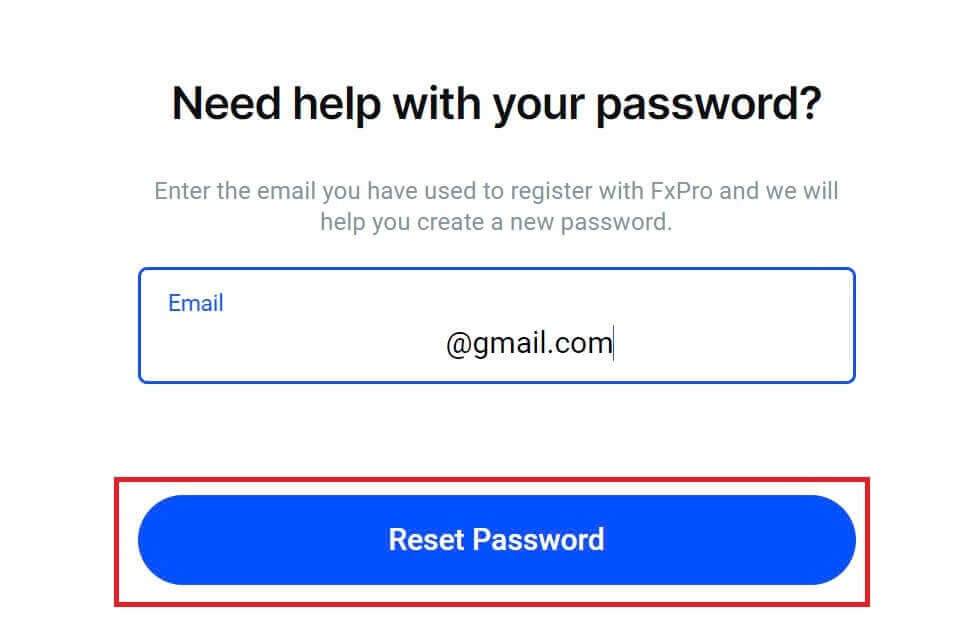
Ett e-postmeddelande med instruktioner för att återställa ditt lösenord kommer omedelbart att skickas till den e-postadressen. Se till att kontrollera din inkorg noggrant. 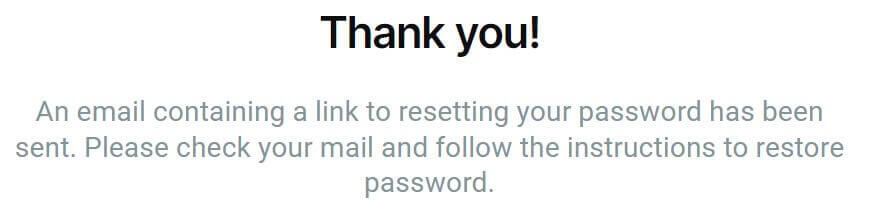
I e-postmeddelandet du just fick, scrolla ner och klicka på knappen "ÄNDRA LÖSENORD" för att komma till sidan för lösenordsåterställning. 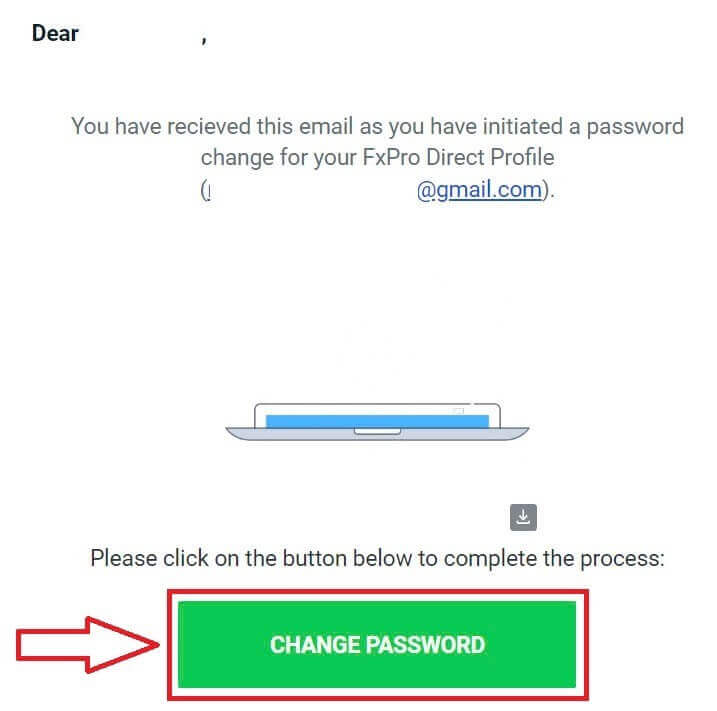
På den här sidan anger du ditt nya lösenord i båda fälten (observera att ditt lösenord måste vara minst 8 tecken långt, inklusive minst 1 versal, 1 siffra och 1 specialtecken – detta är ett obligatoriskt krav). 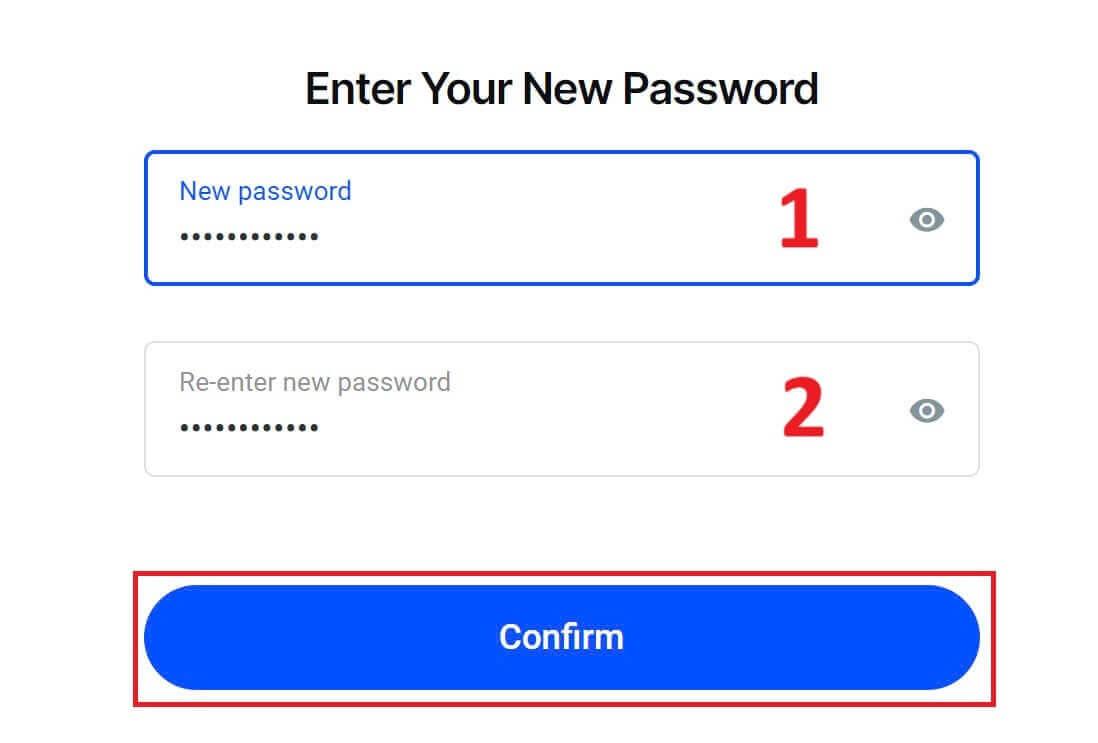
Grattis till att du lyckats återställa ditt lösenord med FxPro. Det är fantastiskt att se att FxPro prioriterar säkerheten och säkerheten för sina användare. 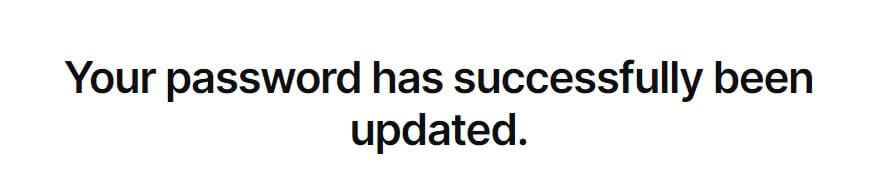
Jag kan inte logga in på min FxPro Dashboard
Det kan vara frustrerande att uppleva svårigheter med att logga in på din Dashboard, men här är en checklista som hjälper dig att lösa problemet:
Användarnamn Kontrollera
Se till att du använder din fullständiga registrerade e-postadress som användarnamn. Använd inte ett handelskontonummer eller ditt namn.
Lösenordskontroll
Använd PA-lösenordet du angav under registreringen.
Kontrollera att det inte finns några extra blanksteg som lagts till oavsiktligt, särskilt om du kopierade och klistrade in lösenordet. Försök att ange det manuellt om problemen kvarstår.
Kontrollera om Caps Lock är på, eftersom lösenord är skiftlägeskänsliga.
Om du har glömt ditt lösenord kan du återställa det genom att använda den här länken för att återställa lösenordet för ditt personliga område.
Kontokontroll
Om ditt konto tidigare avslutats med FxPro kommer du inte att kunna använda den PA eller e-postadressen igen. Skapa en ny PA med en annan e-postadress för att registrera dig på nytt.
Vi hoppas att detta hjälper! Om du stöter på ytterligare problem, kontakta vårt supportteam för hjälp.
Vanliga frågor (FAQ)
Hur ändrar jag hävstångseffekten på mitt handelskonto?
Logga in på FxPro Direct, gå till "Mina konton", klicka på pennikonen bredvid ditt kontonummer och välj "Ändra hävstång" från rullgardinsmenyn.
Observera att för att hävstången på ditt handelskonto ska ändras måste alla öppna positioner vara stängda.
Obs: Den maximala hävstångseffekten som är tillgänglig för dig kan variera beroende på din jurisdiktion.
Hur kan jag återaktivera mitt konto?
Observera att live-konton inaktiveras efter 3 månaders inaktivitet, men du kan dock återaktivera dem. Tyvärr kan demokonton inte återaktiveras, men du kan öppna ytterligare via FxPro Direct.
Är dina plattformar kompatibla med Mac?
Handelsplattformarna FxPro MT4 och FxPro MT5 är båda kompatibla med Mac och kan laddas ner från vårt nedladdningscenter. Observera att de webbaserade plattformarna FxPro cTrader och FxPro cTrader också är tillgängliga på MAC.
Tillåter du användning av handelsalgoritmer på dina plattformar?
Ja. Expertrådgivare är helt kompatibla med våra FxPro MT4- och FxPro MT5-plattformar, och cTrader Automate kan användas på vår FxPro cTrader-plattform. Om du har några frågor angående Expert Advisors och cTrader Automate, vänligen kontakta vår kundsupport på [email protected].
Hur laddar man ner handelsplattformar MT4-MT5?
När du har registrerat dig och loggat in på FxPro Direct kommer du att se de relevanta plattformslänkarna som bekvämt visas på din "Konton"-sida, bredvid varje kontonummer. Därifrån kan du direkt installera skrivbordsplattformar, öppna webtrader eller installera mobilappar.
Alternativt, från huvudwebbplatsen, gå till avsnittet "Alla verktyg" och öppna "Nedladdningscenter".
Scrolla ner för att se alla tillgängliga plattformar. Flera typer av terminaler tillhandahålls: för stationära datorer, webbversioner och mobilapplikationer.
Välj ditt operativsystem och klicka på "Ladda ner". Plattformsuppladdningen startar automatiskt.
Kör installationsprogrammet från din dator och följ anvisningarna genom att klicka på "Nästa".
Efter att installationen är klar kan du logga in med de specifika kontouppgifterna som du fick i ditt e-postmeddelande efter handelskontoregistreringen hos FxPro Direct. Nu kan din handel med FxPro börja!
Hur loggar jag in på cTrader-plattformen?
Ditt cTrader cTID skickas till dig via e-post när skapandet av ditt konto har bekräftats.
cTID ger tillgång till alla FxPro cTrader-konton (demo live) med endast en inloggning och ett lösenord.
Som standard kommer din cTID-e-postadress att vara den registrerade e-postadressen för din profil, och du kan ändra lösenordet efter dina egna önskemål.
När du väl har loggat in med cTID kommer du att kunna växla mellan alla FxPro cTrader-konton som är registrerade under din profil.
Hur man tar ut pengar från FxPro
Regler för uttag
Uttag är tillgängliga 24/7, vilket ger dig konstant tillgång till dina pengar. För att ta ut, besök avsnittet Uttag i din FxPro-plånbok, där du också kan kontrollera statusen för din transaktion under Transaktionshistorik.
Tänk dock på följande allmänna regler för uttag:
Det maximala uttagsbeloppet är 15 999,00 USD (detta gäller för alla uttagsmetoder).
Vänligen observera att för att ta ut via banköverföringsmetoden, bör du först återbetala alla dina senaste kreditkorts-, PayPal- och Skrill-insättningar. Finansieringsmetoderna som behöver återbetalas kommer tydligt att visas för dig i din FxPro Direct.
Observera att för att uttaget ska bli framgångsrikt bör du överföra dina pengar till din FxPro Wallet. För metoden med bankkort och kryptovalutor måste uttagsbeloppet vara lika med insättningsbeloppet, medan vinsten automatiskt överförs via banköverföring.
Du måste följa vår uttagspolicy som instruerar att kunder måste göra uttag via samma metod som användes för att sätta in såvida inte den metoden har återbetalats till fullo eller återbetalningsgränserna har löpt ut. I det här fallet kan du använda en banköverföringsmetod eller en e-plånbok som tidigare använts för att finansiera (så länge den kan ta emot betalningar) för att ta ut vinster.
FxPro tar inte ut några avgifter/provision på insättningar/uttag, dock kan du bli föremål för avgifter från involverade banker vid banköverföringar. Observera att för e-plånböcker kan det tillkomma en avgift för uttag, om du inte har handlat.
Ta ut pengar från FxPro [Web]
Bankkort
Logga först in på din FxPro Dashboard . Välj sedan FxPro Wallet från den vänstra sidofältet och klicka på knappen "Uttag" för att starta.
Observera att vi accepterar kredit-/betalkort inklusive Visa, Visa Electron, Visa Delta, MasterCard, Maestro International och Maestro UK.
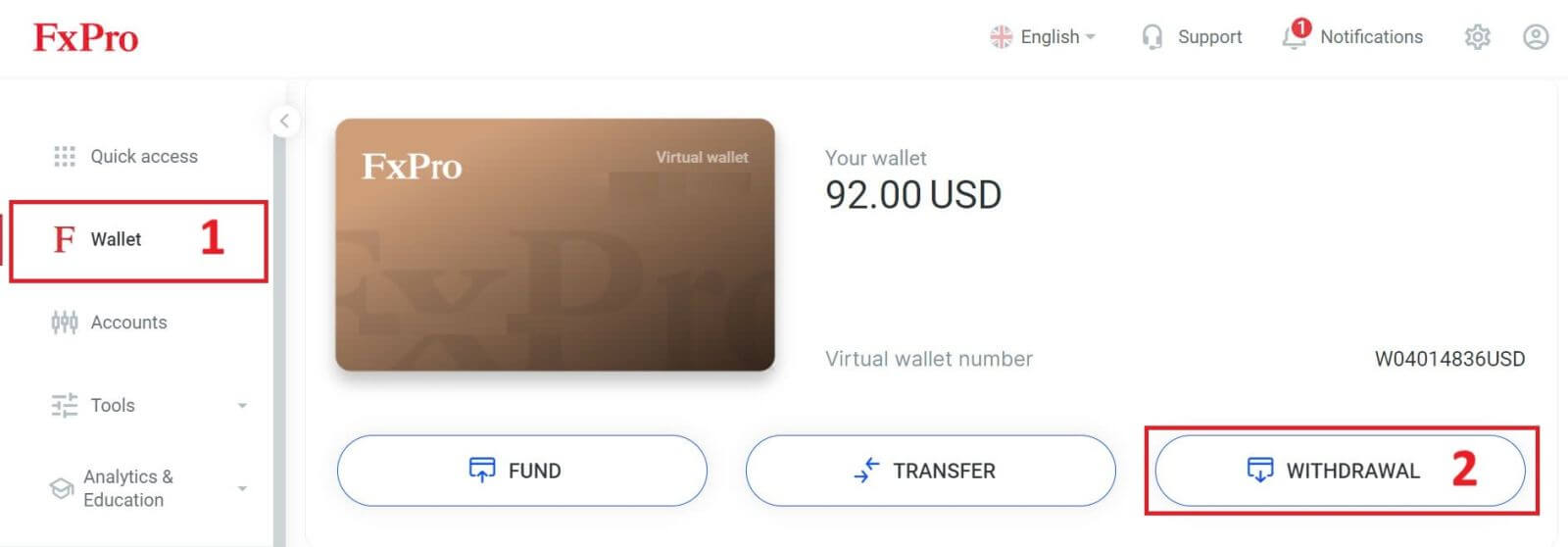
Ange sedan beloppet du vill ta ut i motsvarande fält. Välj sedan alternativet "Ta ut" som "Kredit-/betalkort" och klicka på knappen "Ta ut" för att fortsätta.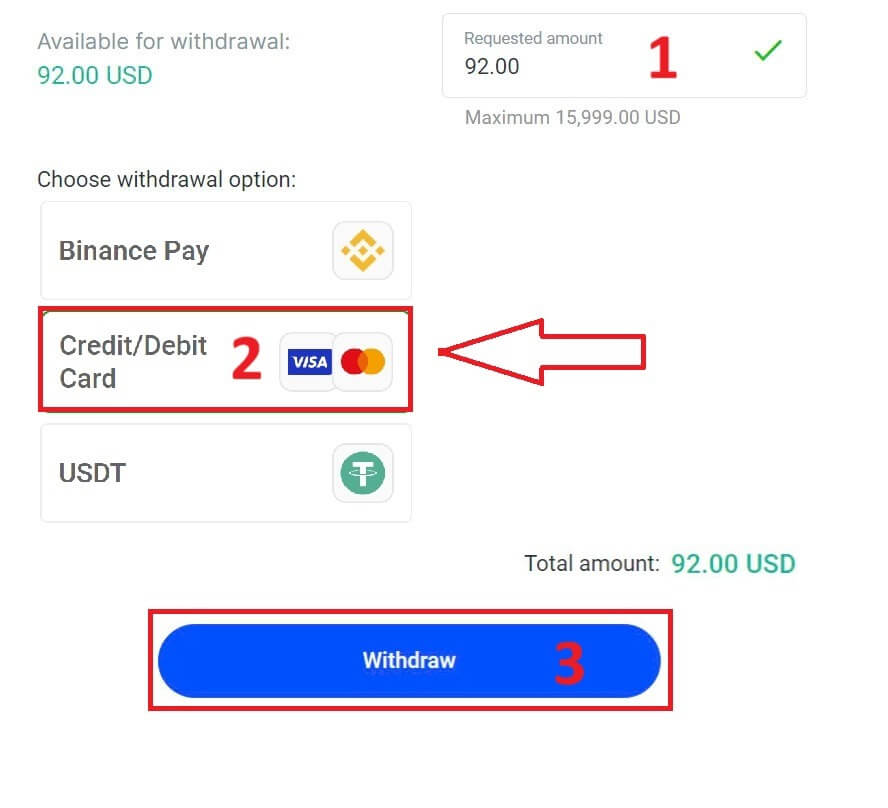
Därefter visas ett formulär där du kan ange din kortinformation (om du använder samma kort som du tidigare använde för att sätta in kan du hoppa över detta steg):
Kortnummer
Sista utgångsdatum.
CVV.
Kontrollera noggrant uttagsbeloppet igen.
När du har kontrollerat att alla fält är korrekta klickar du på "Återkalla" för att fortsätta.
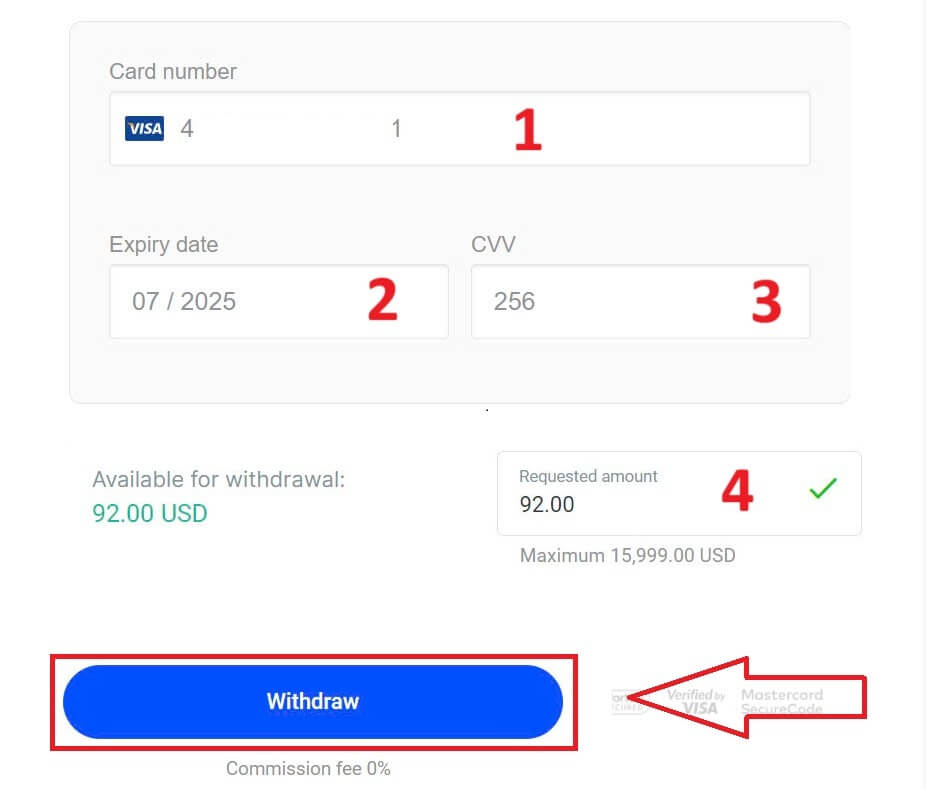
Ange verifieringskoden som skickades till dig via e-post eller SMS och klicka sedan på "Bekräfta" . 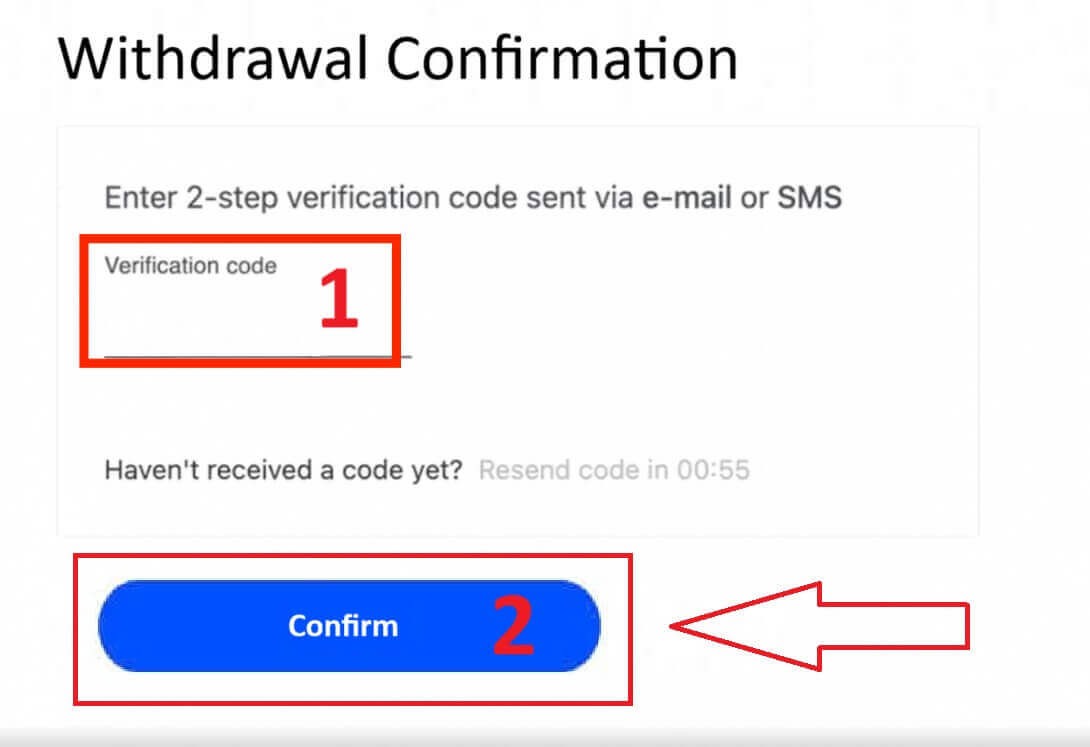
Ett meddelande kommer att bekräfta att begäran är klar.
Elektroniska betalningssystem (EPS)
För att komma igång, logga in på din FxPro Dashboard . Väl inne, navigera till den vänstra sidofältet, hitta FxPro Wallet och tryck på knappen "Uttag" för att initiera processen. 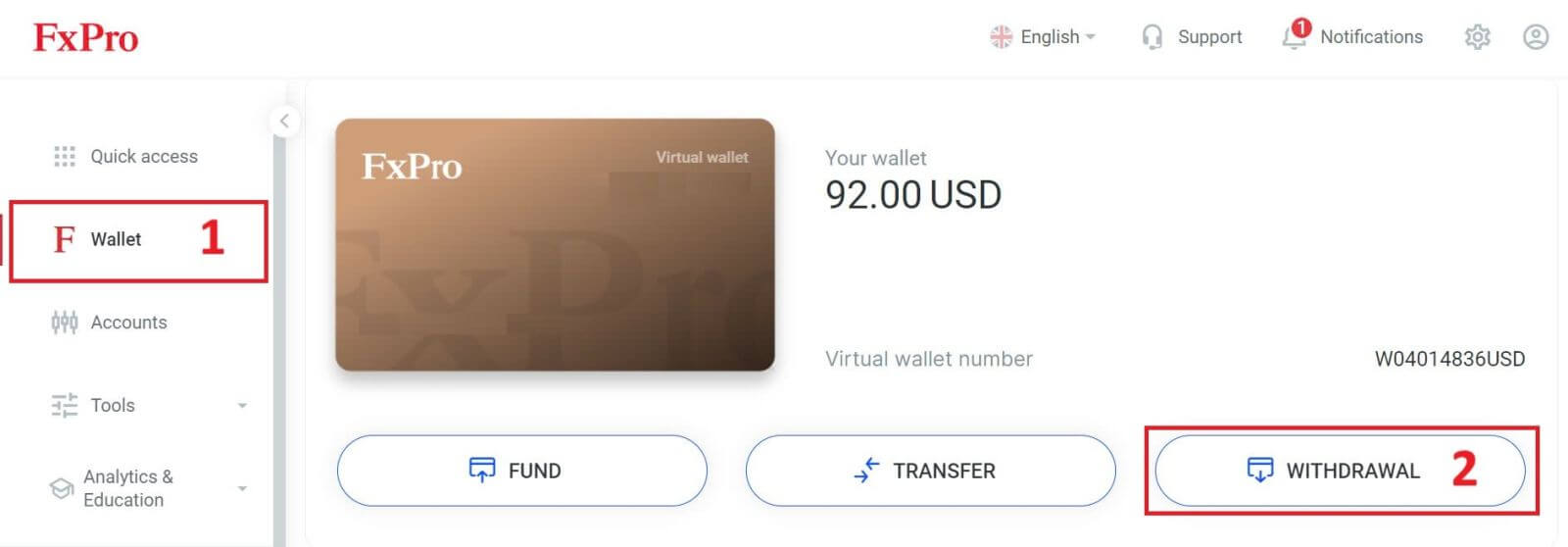
Ange nu önskat uttagsbelopp i det angivna fältet. Välj en av de tillgängliga EPS som Skrill, Neteller,... som din uttagsmetod, fortsätt sedan genom att klicka på knappen "Uttag" för att gå vidare. 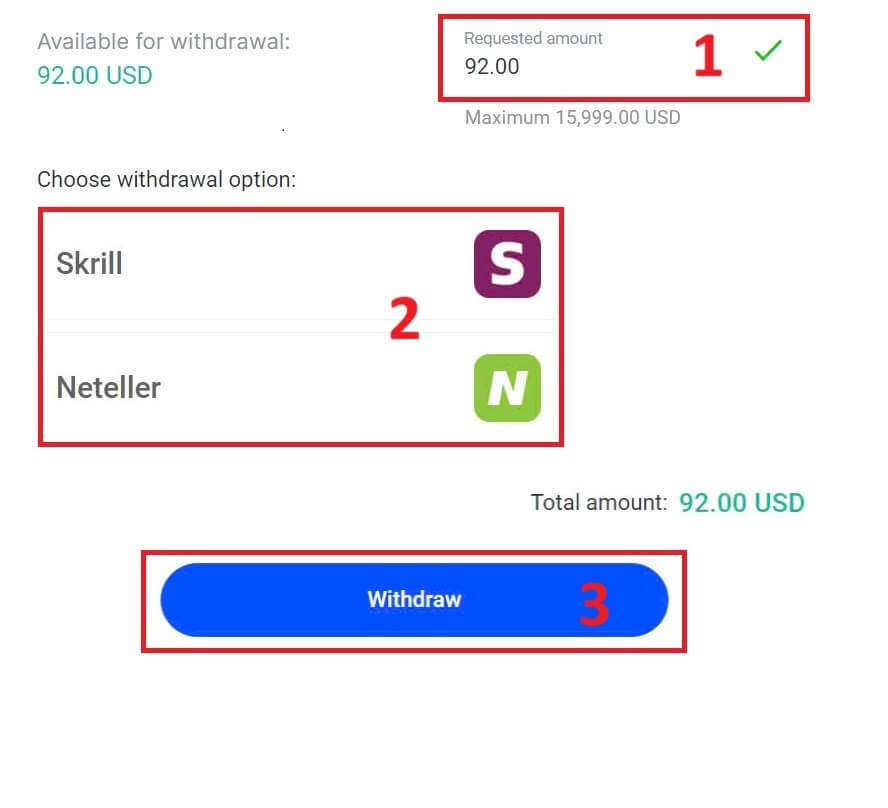
Ange verifieringskoden du fick via e-post eller SMS och klicka sedan på "Bekräfta" för att fortsätta. 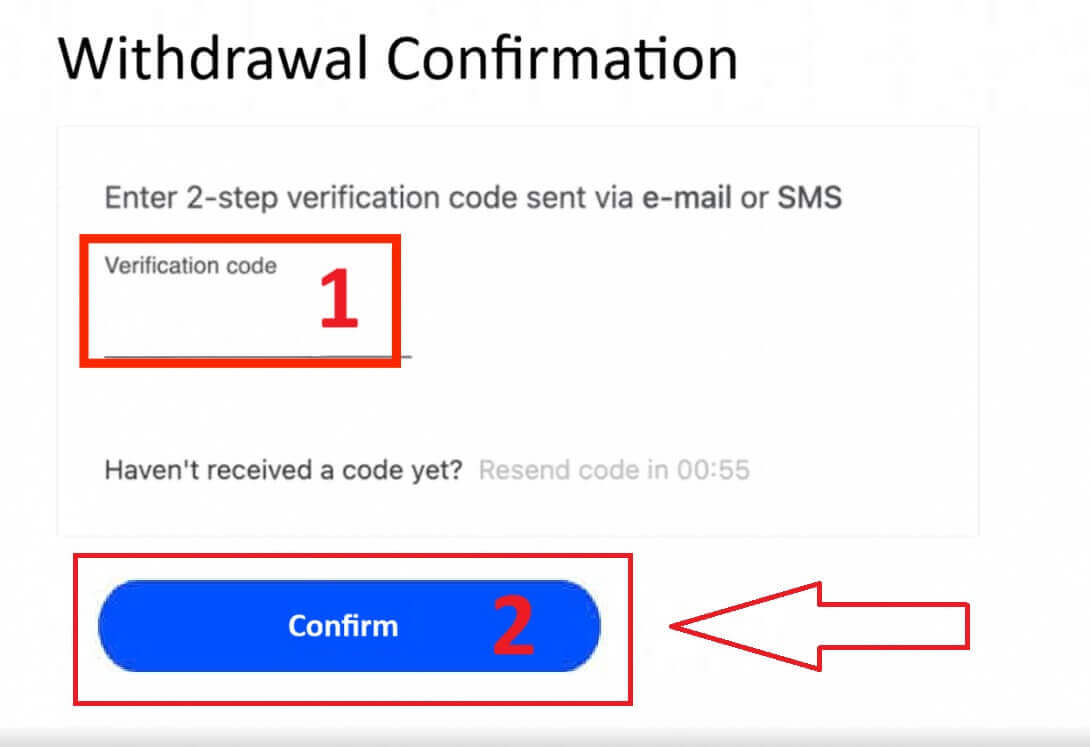
Grattis, ditt uttag kommer nu att börja behandlas.
Kryptovalutor
För att börja, gå till din FxPro Dashboard . Därifrån letar du upp det vänstra sidofältet, hittar FxPro Wallet och trycker på knappen "Uttag" för att starta uttagsprocessen.
Observera att den externa plånbok du använde för din insättning också kommer att vara standarddestinationen för ditt uttag (detta är obligatoriskt). 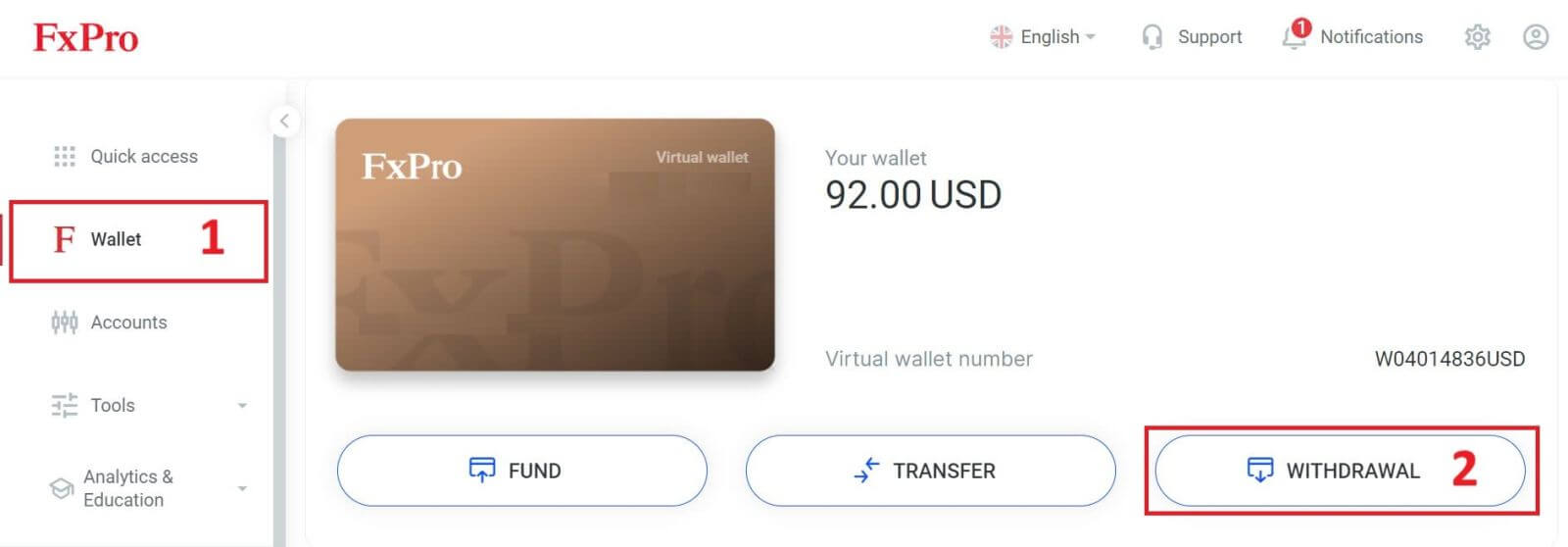
Ange nu beloppet du vill ta ut i det avsedda fältet. Välj ett av de tillgängliga valutaalternativen som Bitcoin, USDT eller Ethereum som din uttagsmetod och klicka sedan på knappen "Uttag" för att fortsätta. 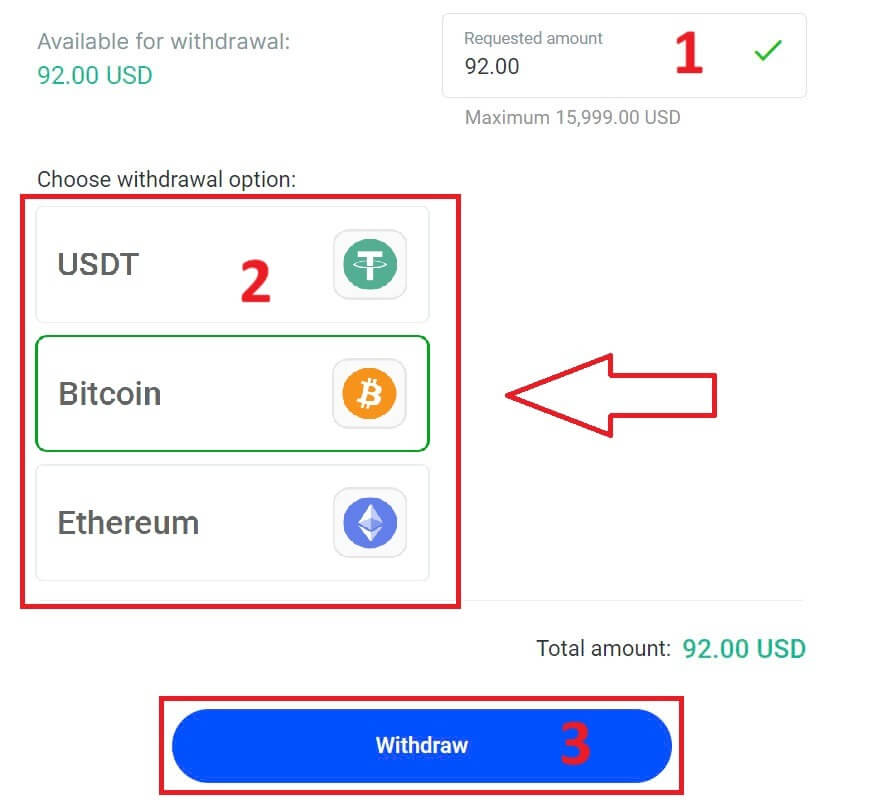
Du kan också referera till några andra kryptovalutor i avsnittet "CryptoPay" . Klicka på "Fortsätt" för att komma till rullgardinsmenyn. 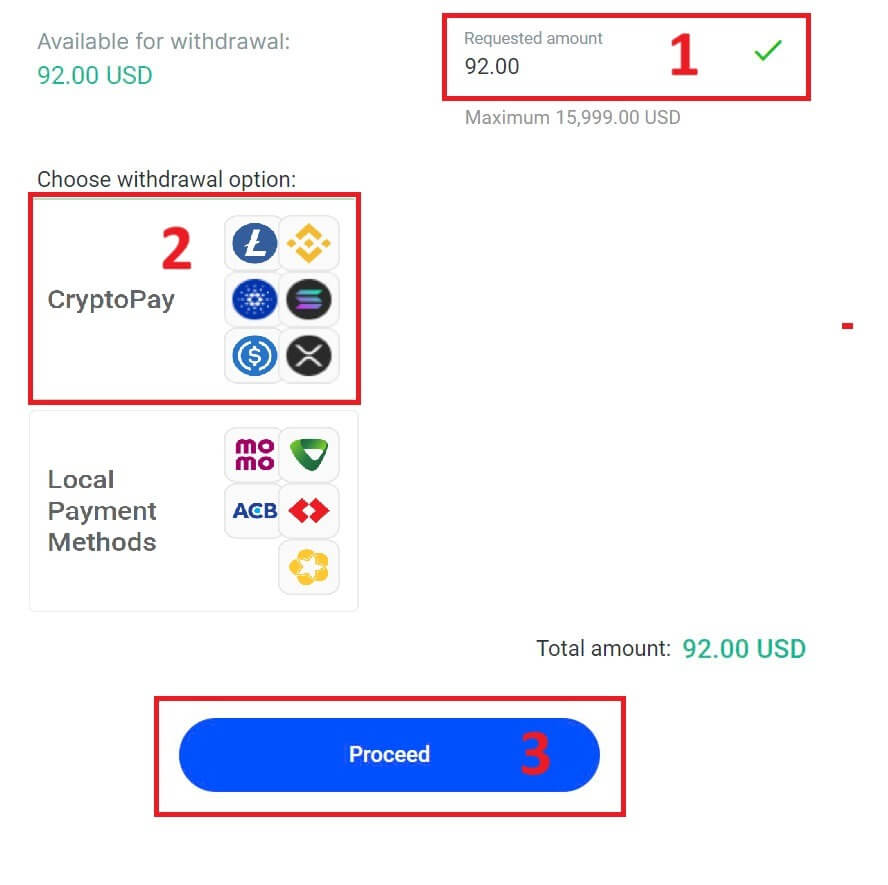
De har en mängd olika kryptovalutor för dig att välja. 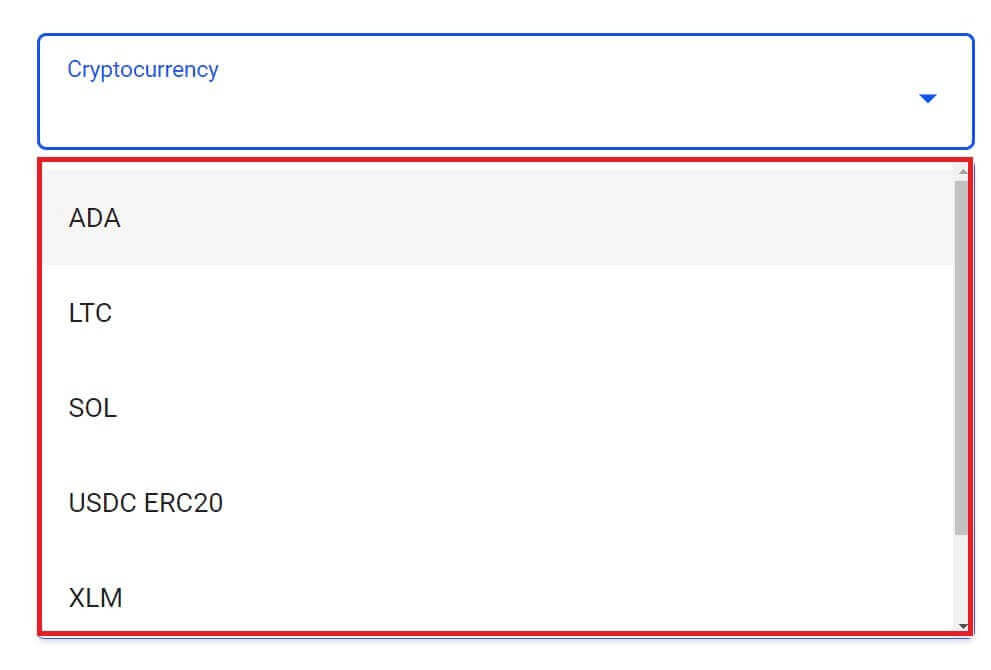
Ange sedan verifieringskoden som skickats till dig via e-post eller SMS och klicka sedan på "Bekräfta" för att fortsätta.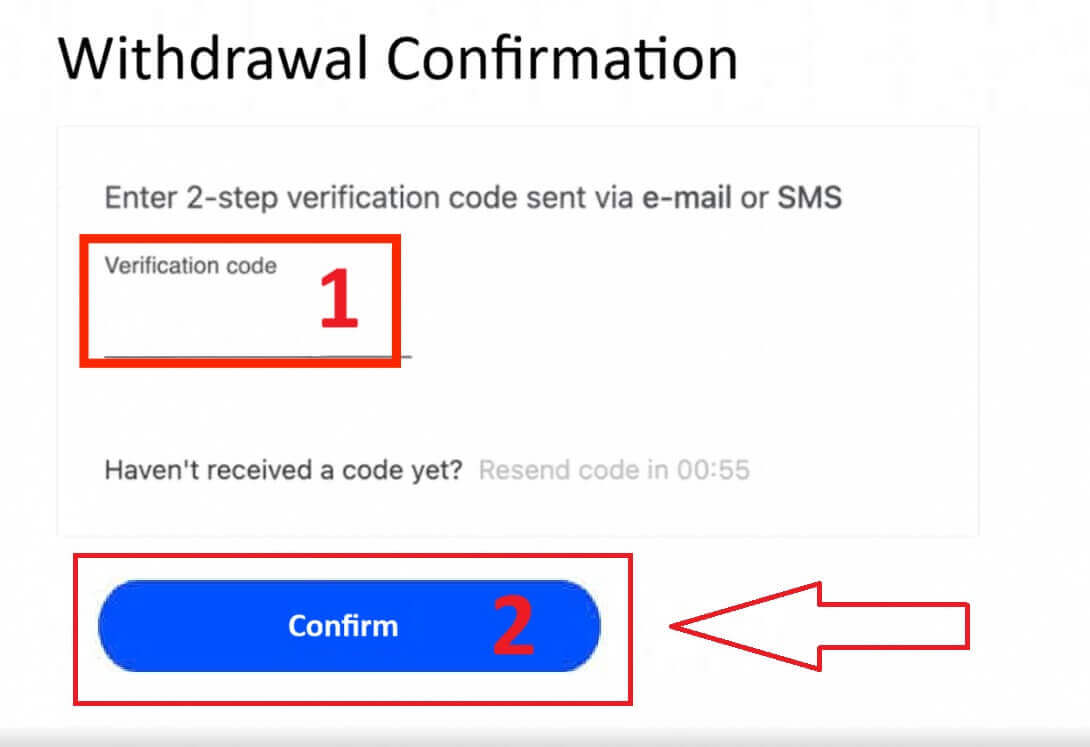
Lokal betalning - Banköverföringar
För att komma igång, logga in på din FxPro Dashboard . Väl inne, navigera till den vänstra sidofältet, hitta FxPro Wallet och tryck på knappen "Uttag" för att initiera processen. 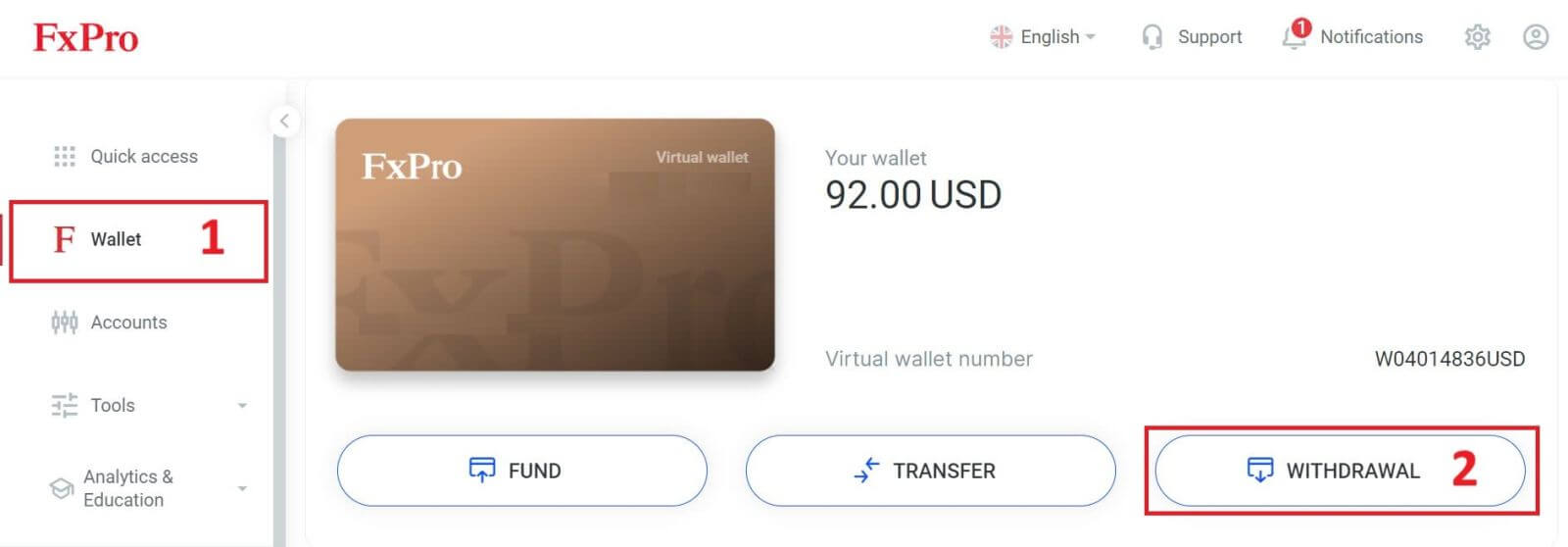
Ange nu önskat uttagsbelopp i det angivna fältet. Välj ett av de tillgängliga alternativen i Lokal betalning eller Banköverföring som din uttagsmetod, fortsätt sedan genom att klicka på knappen "Ta ut" för att gå vidare. 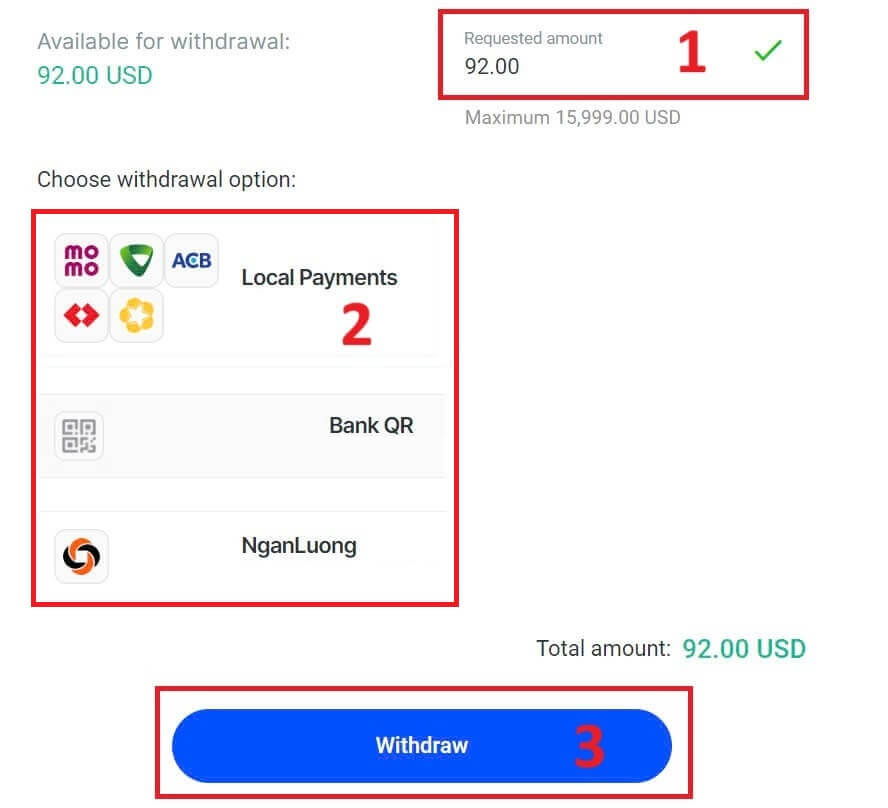
På nästa sida visas ett formulär som du kan fylla i (om du väljer samma bankuppgifter som den du använde för att sätta in, kan du hoppa över detta formulär):
Bankprovinsen.
Bank City.
Bankfilialens namn.
Bankkontonummer
Bankkontonamn.
Bankens namn.
När du har fyllt i formuläret och kontrollerat att alla fält är korrekta, avsluta med att klicka på knappen "Återkalla" .
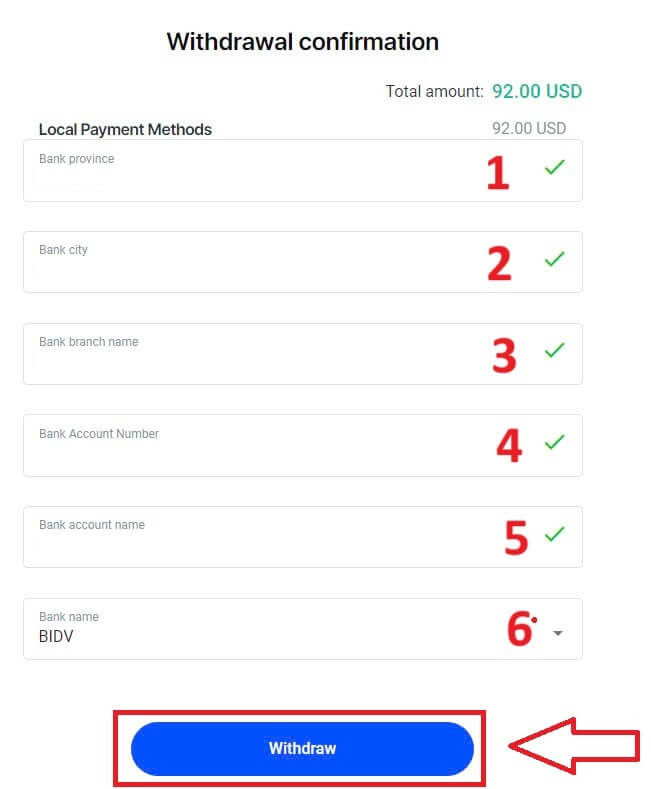
En sista skärm kommer att bekräfta att uttagsåtgärden är klar och pengarna kommer att återspeglas på ditt bankkonto när de har behandlats.
Du kan alltid spåra transaktionsstatus i avsnittet Transaktionshistorik.
Ta ut pengar från FxPro [App]
För att börja, öppna FxPro Mobile App på dina mobila enheter och klicka sedan på knappen "Ta tillbaka" i avsnittet FxPro Wallet. 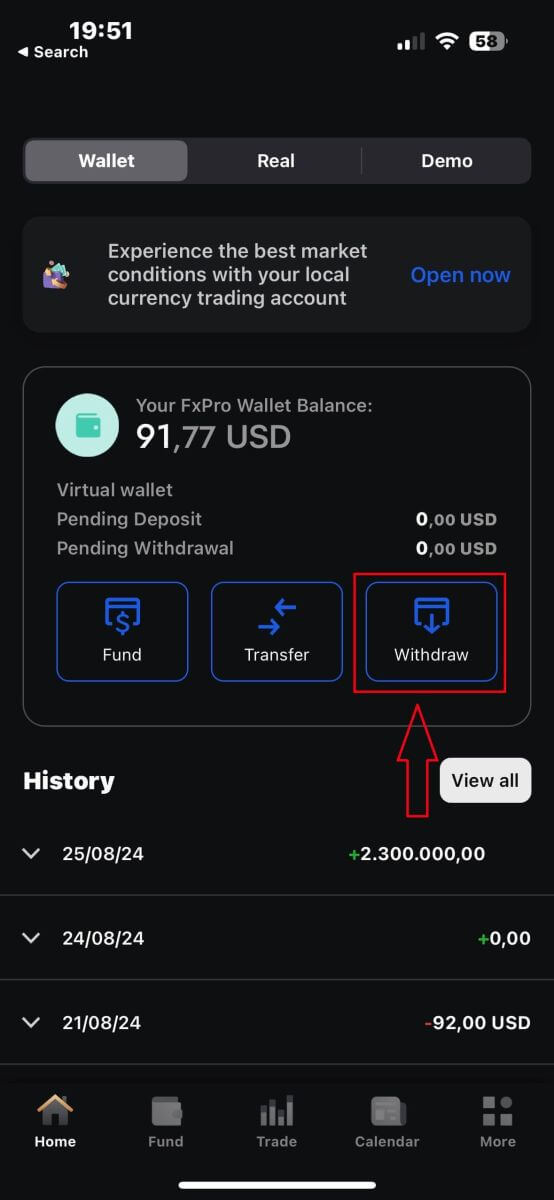
På nästa sida behöver du:
Fyll i fältet summan pengar som du vill ta ut, vilket måste vara minst 5,00 USD och mindre än 15,999 USD, eller ditt FxPro Wallet-saldo (minsta och högsta uttagsbeloppet varierar upp till uttagsmetoden).
Välj den betalningsmetod som du vill använda. Observera dock att du bara kan välja de som du använde för att sätta in (detta är obligatoriskt).
När du är klar klickar du på "Fortsätt" för att gå till nästa sida.
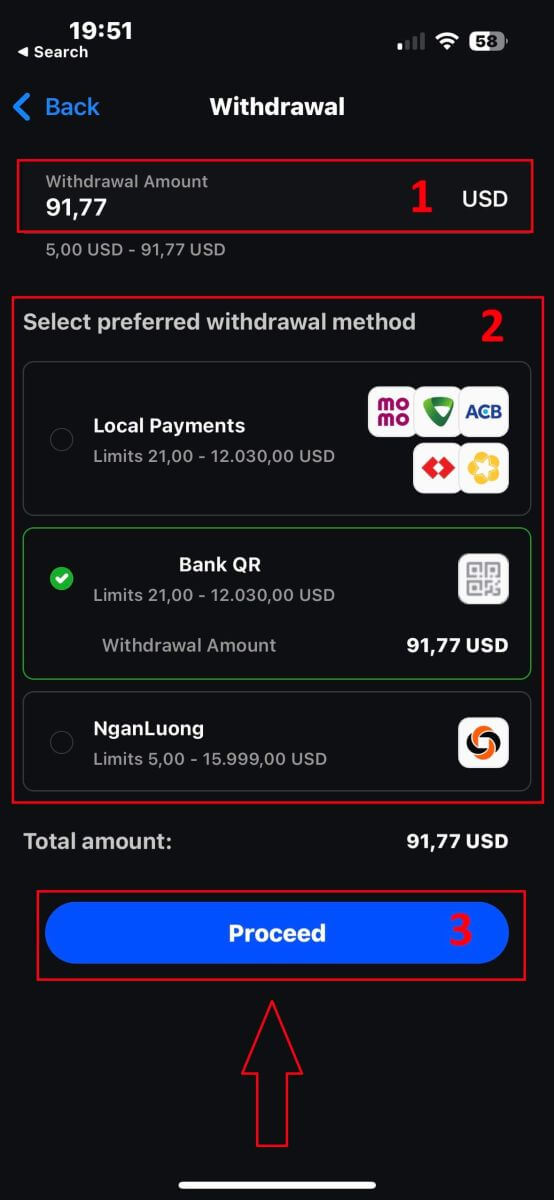
Beroende på din uttagsmetod skulle systemet kräva viss nödvändig information.
Med QR-banköverföringen måste vi tillhandahålla:
Kontonamn.
Kontonummer.
Bankkontorets namn.
Bank stad.
Bankens namn.
Bankprovinsen.
Plånboken du vill ta ut ur.
Efter att noggrant kontrollerat alla fält och kontrollerat att de är korrekta, tryck på "Fortsätt till bekräftelse" för att avsluta processen.
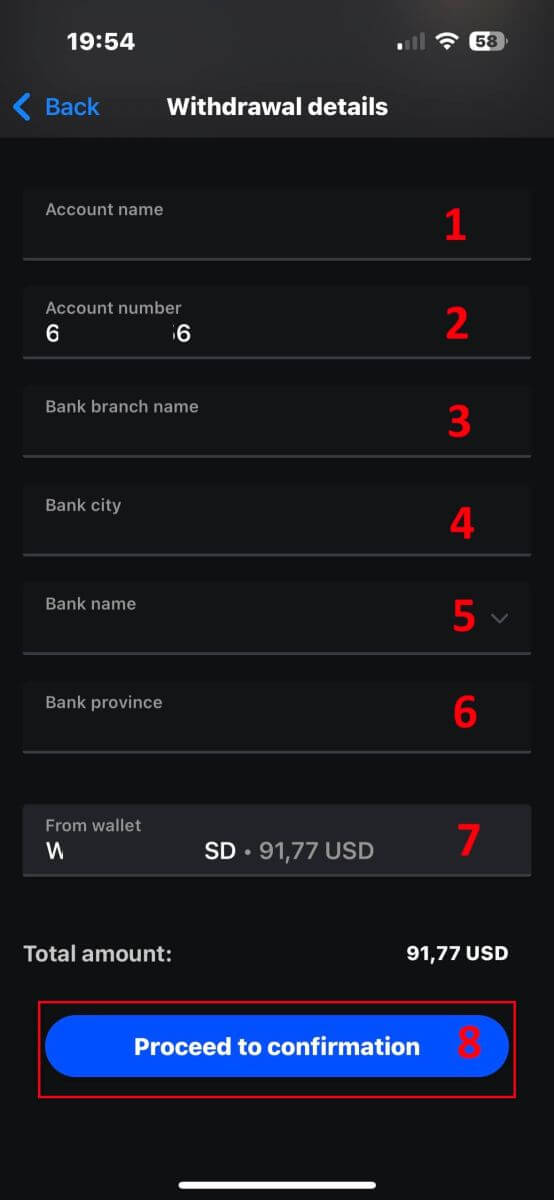
Grattis! Med bara några enkla steg kan du nu ta ut dina pengar från FxPro Wallet så snabbt med mobilappen!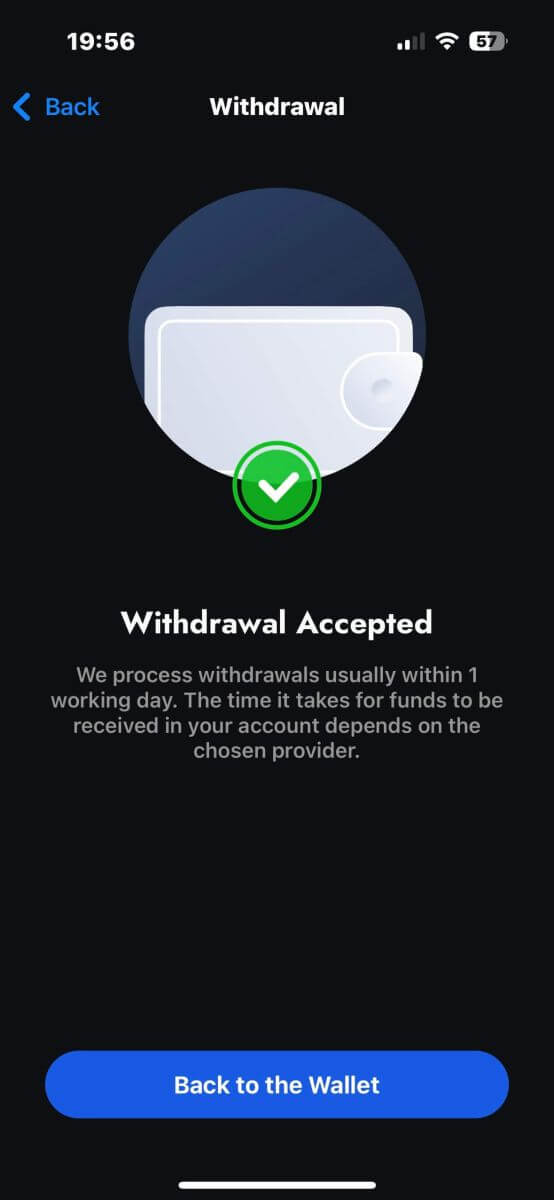
Vanliga frågor (FAQ)
Kan jag ändra valutan i min FxPro Wallet (Vault)?
För att undvika potentiella konverteringsavgifter bör din FxPro Wallet vara i samma valuta som dina insättningar och uttag.
Vilka konverteringsfrekvenser använder du?
FxPro-kunder drar nytta av några av de mest konkurrenskraftiga växelkurserna på marknaden.
För insättningar från en extern finansieringskälla (dvs. från ditt kreditkort till din FxPro-plånbok i en annan valuta) och uttag till en extern finansieringskälla (dvs. från din FxPro-plånbok till ett kreditkort i en annan valuta), kommer medel att konverteras som per den dagliga bankräntan.
För överföringar från din FxPro-plånbok till ett handelskonto i en annan valuta, och vice versa, kommer omvandlingen att göras enligt kursen som visas på popup-skärmen när du klickar på bekräfta.
Hur länge ska jag vänta på att mitt uttag når mitt bankkonto?
Uttagsbegäranden behandlas av vår kundredovisningsavdelning inom 1 arbetsdag. Hur lång tid det tar för pengarna att överföras kommer dock att variera beroende på din betalningsmetod.
Uttag av internationella banköverföringar kan ta 3-5 arbetsdagar.
SEPA och lokala banköverföringar kan ta upp till 2 arbetsdagar.
Kortuttag kan ta cirka 10 arbetsdagar för att återspegla.
Alla andra betalningsmetoder tas vanligtvis emot inom 1 arbetsdag.
Hur lång tid tar det att behandla min begäran om uttag?
Under normal arbetstid behandlas uttag vanligtvis inom några timmar. Om uttagsbegäran tas emot utanför arbetstid kommer den att behandlas nästa arbetsdag.
Tänk på att när det väl har behandlats av oss beror tiden det tar för ditt uttag att återspegla på betalningsmetoden.
Kortuttag kan ta cirka 10 arbetsdagar och internationella banköverföringar kan ta 3-5 arbetsdagar beroende på din bank. SEPA och lokala överföringar återspeglas vanligtvis inom samma arbetsdag, liksom överföringar av e-plånböcker.
Observera att även om kortinsättningar behandlas omedelbart, betyder det inte att pengar redan har tagits emot på vårt bankkonto eftersom bankclearingen vanligtvis tar några dagar. Däremot krediterar vi dina pengar omedelbart för att kunna handla omedelbart och skydda öppna positioner. Till skillnad från insättningar tar uttagsproceduren längre tid.
Vad ska jag göra om jag inte har fått mitt uttag?
Om du har gjort en begäran om uttag via banköverföring och inte har fått dina pengar inom 5 arbetsdagar, vänligen kontakta vår kundredovisningsavdelning på [email protected], så kommer vi att förse dig med en Swift-kopia.
Om du har gjort en begäran om uttag via kredit-/betalkort och inte har fått dina pengar inom 10 arbetsdagar, kontakta vår kundredovisningsavdelning på [email protected] så kommer vi att förse dig med ARN-numret.
Slutsats: Enkel Forex Trading och enkla uttag på FxPro
Att handla valuta och ta ut dina intäkter på FxPro är en problemfri upplevelse, designad för att hålla ditt fokus på marknaden. Plattformens användarvänliga verktyg säkerställer att utförandet av affärer är okomplicerat, samtidigt som uttag behandlas snabbt och säkert. Oavsett om du flyttar vinster till ditt bankkonto eller återinvesterar dem, erbjuder FxPro en smidig och pålitlig process som hjälper dig att hantera dina handelsaktiviteter med tillförsikt och lätthet.


